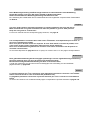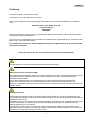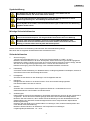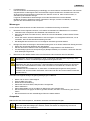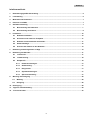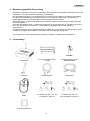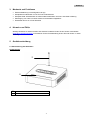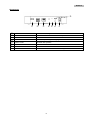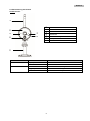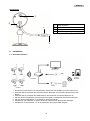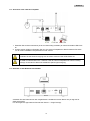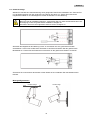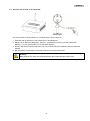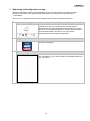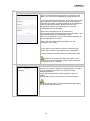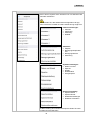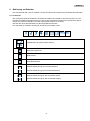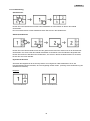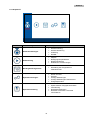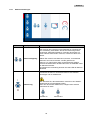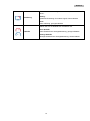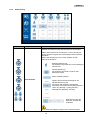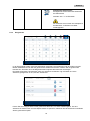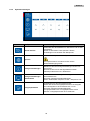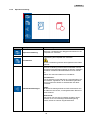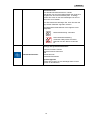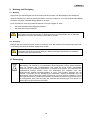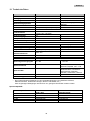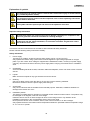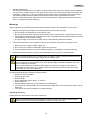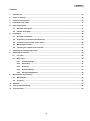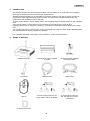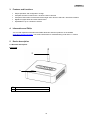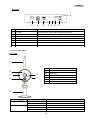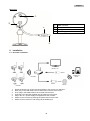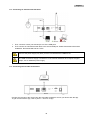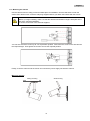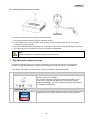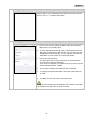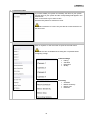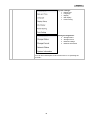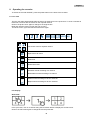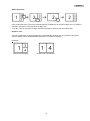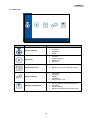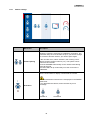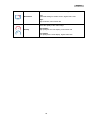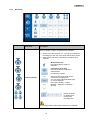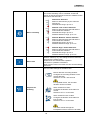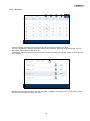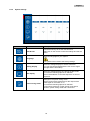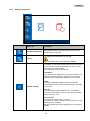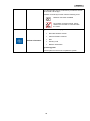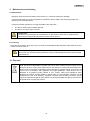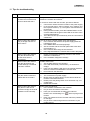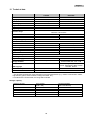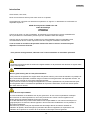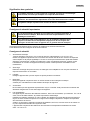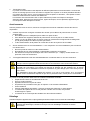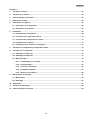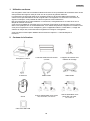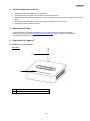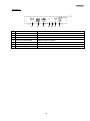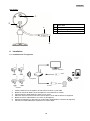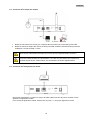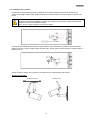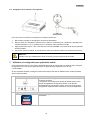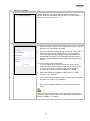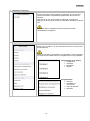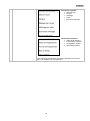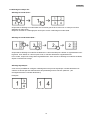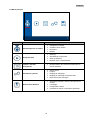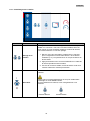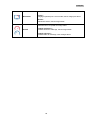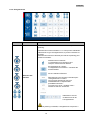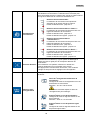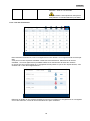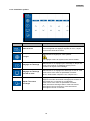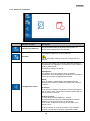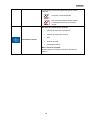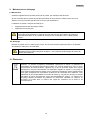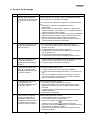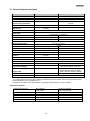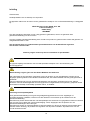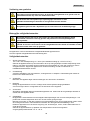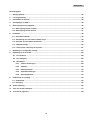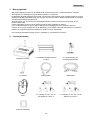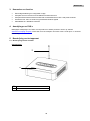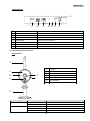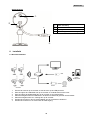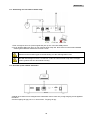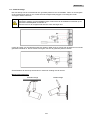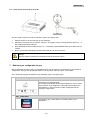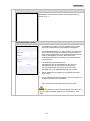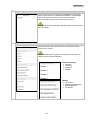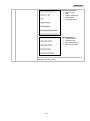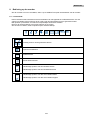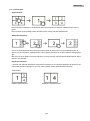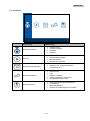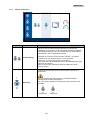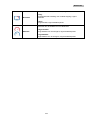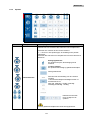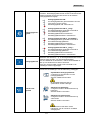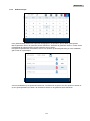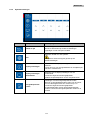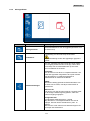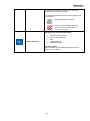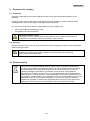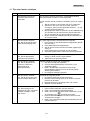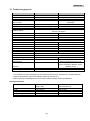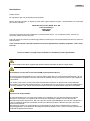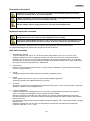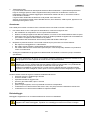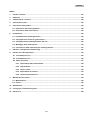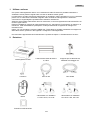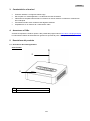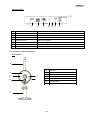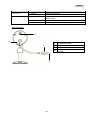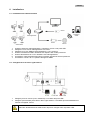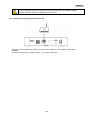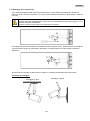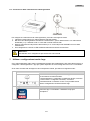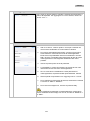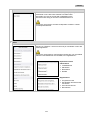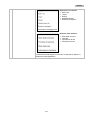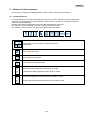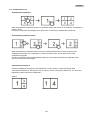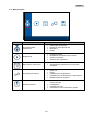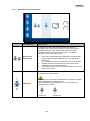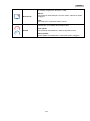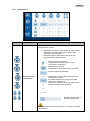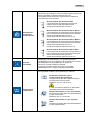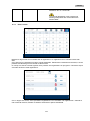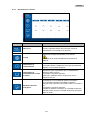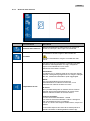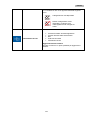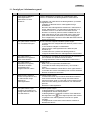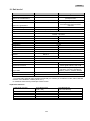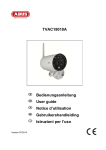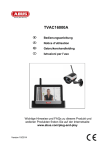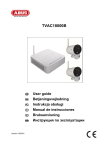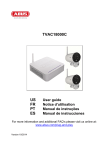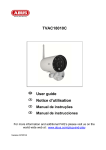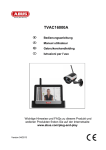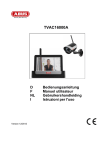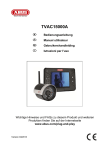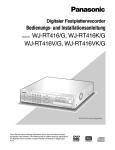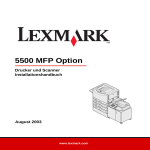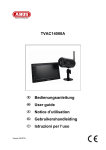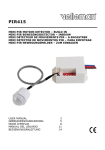Download TVAC18000A D Bedienungsanleitung User guide F Notice d
Transcript
TVAC18000A D Bedienungsanleitung User guide F Notice d’utilisation Gebruikershandleiding I Version 10/2014 Istruzioni per l’uso Deutsch Diese Bedienungsanleitung enthält wichtige Hinweise zur Inbetriebnahme und Handhabung. Achten Sie hierauf, auch wenn Sie dieses Produkt an Dritte weitergeben. Heben Sie deshalb diese Bedienungsanleitung zum Nachlesen auf! Eine Auflistung der Inhalte finden Sie im Inhaltsverzeichnis mit Angabe der entsprechenden Seitenzahlen auf Seite 5. English This user guide contains important information on starting operation and using the device. Make sure that this user guide is handed over when the product is given to other persons. Keep this user guide to consult later! For a list of contents with the corresponding page numbers, see page 35. Français Les recommandations contenues dans cette notice d’utilisation sont importantes pour la mise en service et l’utilisation du produit. Nous vous prions de bien vouloir les respecter. Si vous étiez amené à revendre le produit, nous vous prions de bien vouloir transmettre cette notice au nouvel acquéreur. Nous vous recommandons également de conserver cette notice d’utilisation afin de pouvoir la consulter à tout moment. Le sommaire disponible en page 64 fournit un aperçu du contenu avec le n° des pages correspondantes. Nederlands Deze gebruikershandleiding bevat belangrijke opmerkingen over de ingebruikneming en bediening. Houd hier rekening mee, ook als u dit product aan derden doorgeeft. Bewaar daarom de gebruikershandleiding om deze na te kunnen lezen! U vindt een opsomming van de inhoud in de inhoudsopgave met vermelding van de betreffende paginanummers op pagina 95. Italiano Le presenti istruzioni per l’uso contengono note importanti sulla messa in funzione e sull’utilizzo. Vanno osservate anche in caso di cessione del prodotto a terzi. La preghiamo pertanto di conservare le presenti istruzioni per l’uso in vista di una consultazione futura. Un elenco dei contenuti con l’indicazione delle pagine corrispondenti è riportato nell’indice a pagina 124. 2 TVAC18000A Bedienungsanleitung Wichtige Hinweise und FAQs zu diesem Produkt und weiteren Produkten finden Sie auf der Internetseite www.abus.com/plug-and-play Version 10/2014 Originalbedienungsanleitung in deutscher Sprache. Für künftige Verwendung aufbewahren! Deutsch Einführung Sehr geehrte Kundin, sehr geehrter Kunde, wir bedanken uns für den Kauf dieses Produkts. Dieses Gerät erfüllt die Anforderungen gültiger EU-Richtlinien. Die Konformitätserklärung ist zu beziehen unter: ABUS Security-Center GmbH & Co. KG Linker Kreuthweg 5 86444 Affing GERMANY Um diesen Zustand zu erhalten und einen gefahrenlosen Betrieb sicherzustellen, müssen Sie als Anwender diese Bedienungsanleitung beachten! Lesen Sie sich vor Inbetriebnahme des Produkts die komplette Bedienungsanleitung durch, beachten Sie alle Bedienungs- und Sicherheitshinweise! Alle enthaltenen Firmennamen und Produktbezeichnungen sind Warenzeichen der jeweiligen Inhaber. Alle Rechte vorbehalten. Bei Fragen wenden Sie sich an ihren Facherrichter oder Fachhandelspartner! Die Datenspeicherung unterliegt länderspezifischen Datenschutzrichtlinien. Warnhinweis im Sinne des § 201 StGB: Wer unbefugt das nichtöffentlich gesprochene Wort eines anderen auf einen Tonträger aufnimmt oder eine so hergestellte Aufnahme gebraucht oder einem Dritten zugänglich macht kann mit Freiheitsstrafe oder Geldstrafe bestraft werden! Ebenso kann bestraft werden, wer unbefugt das nicht zu seiner Kenntnis bestimmte nichtöffentlich gesprochene Wort eines anderen mit einem Abhörgerät abhört oder das nach aufgenommene oder abgehörte nichtöffentlich gesprochene Wort eines anderen im Wortlaut oder seinem wesentlichen Inhalt nach öffentlich mitteilt. Haftungsausschluss Diese Bedienungsanleitung wurde mit größter Sorgfalt erstellt. Sollten Ihnen dennoch Auslassungen oder Ungenauigkeiten auffallen, so teilen Sie uns diese bitte schriftlich unter der auf der Rückseite des Handbuchs angegebener Adresse mit. Die ABUS Security-Center GmbH übernimmt keinerlei Haftung für technische und typographische Fehler und behält sich das Recht vor, jederzeit ohne vorherige Ankündigung Änderungen am Produkt und an den Bedienungsanleitungen vorzunehmen. ABUS Security-Center ist nicht für direkte und indirekte Folgeschäden haftbar oder verantwortlich, die in Verbindung mit der Ausstattung, der Leistung und dem Einsatz dieses Produkts entstehen. Es wird keinerlei Garantie für den Inhalt dieses Dokuments übernommen. 2 Deutsch Symbolerklärung Das Symbol mit dem Blitz im Dreieck wird verwendet, wenn Gefahr für die Gesundheit besteht, z.B. durch elektrischen Schlag. Ein im Dreieck befindliches Ausrufezeichen weist auf wichtige Hinweise in dieser Bedienungsanleitung hin, die unbedingt zu beachten sind. Dieses Symbol ist zu finden, wenn Ihnen besondere Tipps und Hinweise zur Bedienung gegeben werden sollen. Wichtige Sicherheitshinweise Bei Schäden die durch Nichtbeachten dieser Bedienungsanleitung verursacht werden, erlischt der Garantieanspruch. Für Folgeschäden übernehmen wir keine Haftung! Bei Sach- oder Personenschäden, die durch unsachgemäße Handhabung oder Nichtbeachten der Sicherheitshinweise verursacht werden, übernehmen wir keine Haftung. In solchen Fällen erlischt jeder Garantieanspruch! Dieses Gerät wurde unter Einhaltung internationaler Sicherheitsstandards gefertigt. Bitte lesen Sie die folgenden Sicherheitshinweise aufmerksam durch. Sicherheitshinweise 1. Stromversorgung 100-240 VAC Wechselspannung, 50 – 60 Hz (über Steckernetzteil an 5 VDC / 12 VDC) Betreiben Sie dieses Gerät nur an einer Stromquelle, welche die auf dem Typenschild angegebene Netzspannung liefert. Falls Sie nicht sicher sind, welche Stromversorgung bei Ihnen vorliegt, wenden Sie sich an Ihr Energieversorgungsunternehmen. Trennen Sie das Gerät von der Netzstromversorgung, bevor Sie Wartungs- oder Installationsarbeiten durchführen. 2. Überlastung Vermeiden Sie die Überlastung von Netzsteckdosen, Verlängerungskabeln und Adaptern, da dies zu einem Brand oder einem Stromschlag führen kann. 3. Flüssigkeiten Schützen Sie das Gerät vor dem Eindringen von Flüssigkeiten aller Art. 4. Reinigung Reinigen Sie das Gerät nur mit einem feuchten Tuch ohne scharfe Reinigungsmittel. Das Gerät ist dabei vom Netz zu trennen. 5. Zubehör Schließen Sie nur ausdrücklich dafür vorgesehene Geräte an. Andernfalls kann es zu Gefahrensituationen oder Schäden am Gerät kommen. 6. Aufstellungsort Dieses Gerät ist sowohl für den Betrieb im geschützten Außenbereich als auch für den Innenbereich vorgesehen. Durch den Fall aus bereits geringer Höhe kann das Produkt beschädigt werden. Montieren Sie das Produkt so, dass direkte Sonneneinstrahlung nicht auf den Bildaufnehmer des Gerätes fallen kann. Beachten Sie die Montagehinweise in dem entsprechenden Kapitel dieser Bedienungsanleitung. Platzieren Sie das Gerät nicht in direkter Nähe von Heizungen, Öfen, anderen Wärmequellen oder unter direkter Sonneneinstrahlung. Betreiben Sie das Gerät nur an Standorten mit Temperaturen im zulässigen Umgebungstemperaturbereich -10° - 50°C. 3 Deutsch 7. Funkübertragung Die Reichweite der Funkübertragung ist abhängig von verschiedenen Umwelteinflüssen. Die örtlichen Gegebenheiten am Montageort kann die Reichweite negativ beeinflussen. Deshalb kann bei freier Sicht zwischen dem Empfänger und Sender eine Strecke von bis zu 150m erreicht werden, in Gebäuden jedoch deutlich weniger. Folgende Umwelteinflüsse beinträchtigen sowohl die Reichweite als auch die Bildrate: Mobilfunk-Antennen, Starkstrommasten, elektrische Leitungen, Decken und Wände, Geräte mit gleicher oder benachbarter Funk-Frequenz. Warnungen Vor der ersten Inbetriebnahme sind alle Sicherheits- und Bedienhinweisung zu beachten! 1. Beachten Sie die folgende Hinweise, um Schäden an Netzkabel und Netzstecker zu vermeiden: Verändern oder manipulieren Sie Netzkabel und Netzstecker nicht. Wenn Sie das Gerät vom Netz trennen, ziehen Sie nicht am Netzkabel, sondern fassen Sie den Stecker an. Achten Sie darauf, dass das Netzkabel so weit wie möglich von Heizgeräten entfernt ist, um zu verhindern, dass die Kunststoffummantelung schmilzt. Das Netzgerät der Kamera muss vor Feuchtigkeit und Nässe geschützt werden. 2. 3. Befolgen Sie diese Anweisungen. Bei Nichtbeachtung kann es zu einem elektrischen Schlag kommen: Öffnen Sie niemals das Gehäuse oder das Netzteil. Stecken Sie keine metallenen oder feuergefährlichen Gegenstände in das Geräteinnere. Um Beschädigungen durch Überspannungen (Beispiel Gewitter) zu vermeiden, verwenden Sie bitte einen Überspannungsschutz. Bitte trennen Sie defekte Geräte sofort vom Stromnetz und informieren Ihren Fachhändler. Vergewissern Sie sich bei Installation in einer vorhandenen Videoüberwachungsanlage, dass alle Geräte von Netz- und Niederspannungsstromkreis getrennt sind. Nehmen Sie im Zweifelsfall die Montage, Installation und Verkabelung nicht selbst vor, sondern überlassen Sie dies einem Fachmann. Unsachgemäße und laienhafte Arbeiten am Stromnetz oder an den Hausinstallationen stellen nicht nur Gefahr für Sie selbst dar, sondern auch für andere Personen. Verkabeln Sie die Installationen so, dass Netz- und Niederspannungskreise stets getrennt verlaufen und an keiner Stelle miteinander verbunden sind oder durch einen Defekt verbunden werden können. Vermeiden Sie folgende widrige Umgebungsbedingungen bei Betrieb: Nässe oder zu hohe Luftfeuchtigkeit Extreme Kälte oder Hitze Direkte Sonneneinstrahlung Staub oder brennbare Gase, Dämpfe oder Lösungsmittel Starke Vibrationen Starke Magnetfelder, wie in der Nähe von Maschinen oder Lautsprechern Die Kamera darf nicht gegen die Sonne gerichtet werden, dies kann zur Zerstörung des Sensors führen Die Kamera darf nicht auf unbeständigen Flächen installiert werden Auspacken Während Sie das Gerät auspacken, handhaben sie dieses mit äußerster Sorgfalt. Bei einer eventuellen Beschädigung der Originalverpackung, prüfen Sie zunächst das Gerät. Falls das Gerät Beschädigungen aufweist, senden Sie dieses mit Verpackung zurück und informieren Sie den Lieferdienst. 4 Deutsch Inhaltsverzeichnis 1. Bestimmungsgemäße Verwendung .......................................................................................................... 6 2. Lieferumfang ............................................................................................................................................... 6 3. Merkmale und Funktionen.......................................................................................................................... 7 4. Hinweise und FAQs .................................................................................................................................... 7 5. Gerätebeschreibung ................................................................................................................................... 7 6. 5.1 Beschreibung des Rekorders ........................................................................................................ 7 5.2 Beschreibung der Kamera ............................................................................................................... 9 Installation ................................................................................................................................................. 10 6.1 Rekorderinstallation ....................................................................................................................... 10 6.2 Anschluss einer externen Festplatte ............................................................................................ 11 6.3 Rekorder an das Netzwerk anschließen ....................................................................................... 11 6.4 Kameramontage .............................................................................................................................. 12 6.5 Anlernen der Kamera an den Rekorder ........................................................................................ 13 7. Bedienung und Konfiguration via App ................................................................................................... 14 8. Bedienung am Rekorder ........................................................................................................................... 17 9. 8.1 Liveansicht ...................................................................................................................................... 17 8.2 Livedarstellung ............................................................................................................................... 18 8.3 Hauptmenü ...................................................................................................................................... 19 8.3.1 Kameraeinstellungen ........................................................................................................... 20 8.3.2 Aufzeichnung ....................................................................................................................... 22 8.3.3 Ereignisliste .......................................................................................................................... 24 8.3.4 Systemeinstellungen ........................................................................................................... 25 8.3.5 Speicherverwaltung ............................................................................................................. 26 Wartung und Reinigung ........................................................................................................................... 28 9.1 Wartung ............................................................................................................................................. 28 9.2 Reinigung .......................................................................................................................................... 28 10. Entsorgung ................................................................................................................................................ 28 11. Tipps zur Fehlerbehebung ....................................................................................................................... 29 12. Technische Daten ..................................................................................................................................... 30 5 Deutsch 1. Bestimmungsgemäße Verwendung Mit diesem Funkrekorder und den IR- Funkaußenkameras können Sie problemlos Videosignale per Funk auf mittleren bis großen Distanzen übertragen und darstellen. Die Signalübertragung per Funk ist überall dort von Vorteil, wo das Verlegen von Kabeln nicht möglich ist, die Kamera überträgt das Videosignal drahtlos an den Rekorder. Aufgrund der Umwandlung in digitale Signale können somit Störungen und Interferenzen reduziert werden. Sobald der Sensor der Kamera eine Bewegung detektiert, startet die Aufzeichnung auf SD-Karte oder externe Festplatte. Sie haben die Möglichkeit bis zu 4 Kameras (TVAC18010) mit dem Rekorder zu verbinden und diese in der 4-fach Ansicht an einem Monitor / TV darzustellen und gleichzeitig mit VGA Auflösung aufzuzeichnen. Des Weiteren können Sie via Smartphone über die ABUS App „TVAC18000“ das Livebild der Kameras einsehen und aufgezeichnete Daten wiedergeben sowie den Rekoder konfigurieren. Eine ausführliche Funktionsbeschreibung finden Sie im Kapitel „3. Merkmale und Funktionen“. 2. Lieferumfang Funkrekorder 2x IR Funk-Außenkamera 2,4 GHz 2x Kamerahalterung inkl. Montagematerial 3x Antenne Netzwerkkabel HDMI Kabel Maus 2 x Netzteil inkl. EU-, AU- und UK-Adapter 5 VDC/ 1A 1 x Netzteil inkl. EU-, AUund UK-Adapter 12 VDC/ 1A 8 GB microSD Karte 6 Deutsch 3. Merkmale und Funktionen Einfache Bedienung und Konfigration via App Komplettset aus Rekorder und 2x IR Funk-Außenkameras Kompakte IP66 Außenkamera mit Infrarot Nachtsichtfunktion und 640 x 480 Pixel Auflösung Übertragung von Video und Audio mittels verschlüsseltem Digitalfunk Erweiterbar auf bis zu 4 Funk-Kameras 4. Hinweise und FAQs Wichtige Hinweise zu diesem Produkt und weiteren Produkten finden Sie auf unserer Internetseite www.abus.com/plug-and-play. Informationen für die Fehlerbehebung finden Sie unter Punkt 11 dieser Anleitung. 5. Gerätebeschreibung 5.1 Beschreibung des Rekorders Vorderansicht: Antenne LED Statusleiste 7 Deutsch Rückansicht: HDMI Anschluss Video & Audio Ausgabe an Monitor / TV 2 x USB Anschlüsse für Maus und externe Festplatte RJ45 Anschluss LAN-Schnittstelle für Internetanschluss DC 12V Anschluss Spannungsversorgung Reboot Taste Neustart des Systems SMA Anschluss Anschluss für die externe Antenne Power Taste Ein- und Ausschalten des Rekorders MicroSD Karten Slot MicroSD Karten Slot für die Aufzeichnung auf bis zu 32 GB 8 Deutsch 5.2 Beschreibung der Kamera Vorderansicht: Antenne IR-LEDs Power LED PIR-Sensor Kamerahalterung Fix-Objektiv Link LED LED Power LED Link LED Status An (rot) Aus Blinken An (grün) Aus Bedeutung Kamera an Kamera aus Die Kamera ist im „Pairing-Mode“ Kamera hat Verbindung zum Rekorder Kamera ist im Standby 9 Deutsch Rückansicht: SMA Anschluss Mikrofon Pairing-Taste Anschluss Spannungsversorgung 6. Installation 6.1 Rekorderinstallation Monitor / TV Maus Mobiles Endgerät Rekorder Router Internet Kameras 1. Schrauben Sie die Antenne an den Rekorder und stecken Sie die Maus an einen USB Port an. 2. Schließen Sie als nächstes das LAN-Kabel an den Rekorder und verbinden Sie dieses mit dem Router. 3. Schließen Sie als nächstes das HDMI Kabel an dem Rekorder und einem Bildschirm an. 4. Stecken Sie die mitgelieferte microSD Karte in den dafür vorgesehenen Slot an der Rückseite. 5. Stecken Sie das mitgelieferte 12 V Netzteil an dem Rekorder an. 6. Schalten Sie den Rekorder an indem Sie auf der Rückseite den Netzschalter betätigen. 7. Schalten Sie ihr den Monitor / TV an und wechseln Sie zu dem HDMI Eingang. 10 Deutsch 6.2 Anschluss einer externen Festplatte 1. Schließen Sie zunächst eine Maus (nicht im Lieferumfang enthalten) an einem der beiden USB Ports an. 2. An dem zweiten USB Port Schließen Sie nun eine externe Festplatte an. Bitte formatieren Sie diese vor der ersten Installlation! Empfohlenes Format: FAT32 Schließen Sie die Stromversorgung erst nach dem Anschluss aller USB-Geräte an! Die USB Anschlüsse liefern 5V / 1000mA. Falls die externe Festplatte eine höhere Leistung benötigt, verwenden Sie bitte eine zusätzliche Spannungsversorgung. 6.3 Rekorder an das Netzwerk anschließen Verbinden Sie den Rekorder mit dem mitgelieferten LAN-Kabel mit ihrem Router um per App auf ihr Gerät zuzugreifen. Für den Zugriff via App beachten Sie bitte den Punkt 7.1. Zugriff via App. 11 Deutsch 6.4 Kameramontage Wählen Sie mit Hilfe der Kamerahalterung einen geeigneten Platz für die Installation aus. Zeichnen Sie nun die Bohrungslöcher auf dem Untergrund und bohren Sie diese vor. Setzen Sie zunächst die mitgelieferten Dübel ein und befestigen sie mit den Schrauben nun die Halterung. Achtung: Bevor Sie mit der Installation beginnen, vergewissern Sie sich, dass die Reichweite der Funkübertragung am Ort der gewünschten Installation verfügbar ist. Schrauben Sie hierzu die mitgelieferte Antenne schon zu Beginn an. Sie haben die Möglichkeit die Halterung um 90° zu schwenken um eine gewünschte Position auszuwählen. Lockern Sie zunächst die Schraube an der Seite und stellen Sie den gewünschten Blickwinkel ein. Fixieren Sie die Schraube im Anschluss um die gewünschte Position zu fixieren. Schrauben Sie im Anschluss die Kamera auf den Halter auf und verbinden Sie das Netzteil mit der Kamera. Montagemöglichkeiten: Wandmontage Deckenmontage 12 Deutsch 6.5 Anlernen der Kamera an den Rekorder Um eine Kamera mit dem Rekorder zu verbinden gehen Sie wie folgt vor: 1. Schließen Sie die Kamera und den Rekorder an die Netzteile an. 2. Wählen Sie im Menü des Rekorders „Kamera“, anschließend „Paarung“ und die gewünschte Kamera (1-4). Das System zählt von 60 Sekunden abwärts. 3. Drücken Sie während der 60 Sekunden kurz (ca.2-3 Sekunden) die PAIRING-Taste am Kabel der Kamera. 4. Bei erfolgreicher Verbindung leuchtet die LINK-LED der Kamera dauerhaft Achtung: Bitte beachten Sie, dass die Verbindungsdauer bis zu 60 Sekunden dauern kann. 13 Deutsch 7. Bedienung und Konfiguration via App Mit dem Funkrekorder haben Sie die Möglichkeit sich Live auf die Kameras zu schalten und den Rekorder konfigurieren. Die App für dieses Gerät finden Sie im App Store unter dem Namen „TVAC18000“. Wenn Sie von unterwegs auf das Livebild zugreifen möchten, gehen Sie bitte wie folgt vor: Netzwerkverbindung Vergewissern Sie sich, dass der Rekorder mit dem Internet verbunden ist und eine Verbindung zum Internet besteht. Der Rekorder ist standardmäßig auf DHCP konfiguriert, wenn ihr Router auch mit DHCP konfiguriert ist, erhalten Sie automatisch eine Netzwerkadresse. Sie können nun ohne weitere Konfiguration mit dem Zugriff via App starten. App „TVAC18000“ Laden Sie die App „TVAC18000“ herunter und installieren Sie sie auf Ihrem Smartphone. System hinzufügen Öffnen Sie die App auf Ihrem Mobiltelefon und wählen Sie Gerät bzw. Geräteliste. Um ein neues System hinzuzufügen klicken Sie auf „neu“ oder „+“. 14 Deutsch System Informationen eingeben Geben Sie anschließend einen Namen für Ihr System unter „Name“ ein, der auf Ihrem Mobiltelefon anzeigt werden soll. Um die DID automatisch einzutragen, klicken Sie auf Scan QR und und Scannen Sie den QR Code auf der Unterseite des Rekorders. Sie haben auch die Möglichkeit die 20-stellige DID Nummer manuell einzugeben. Diese finden Sie in den Netzwerkinformationen Ihres Rekorders oder auf dem Produktaufkleber Ihres Produkts. Geben Sie anschließend noch Ihr Passwort ein. Das Passwort ist der Sicherheitscode, den Sie ebenfalls in den Netzwerkinformationen Ihres Rekorders finden. Haben Sie Ihr Passwort noch nicht am Rekorder geändert, ist das Standardpasswort: 123456. Sichern Sie anschließend die Einstellungen mit „Neu hinzufügen“ bzw. „Fertig“. Um die System Informationen zu ändern, wählen Sie das System aus und klicken Sie „Editieren“ bzw. „Bearbeiten“. Um das Live-Bild zu erhalten klicken Sie auf die Play Taste. Sobald Sie Ihr Passwort im Rekorder ändern, muss dieses auch in der App geändert werden. Klicken Sie hierfür auf „Bearbeiten“ bzw. „Editieren“. Verbindungsstatus Wenn Sie Ihr System erfolgreich hinzugefügt haben, erscheint in der Auswahlliste der Name Ihres Systems und der dazugehörigen DID. Tippen Sie auf den Namen und Sie gelangen in die LiveAnsicht. Drücken Sie die Play-Taste um die Liveansicht zu starten. Bitte beachten Sie, dass nur maximal 3 Benutzer gleichzeitig auf das Gerät zugreifen können! 15 Deutsch Menü Klicken Sie auf „System“ bzw. das Menü Icon um das Menü des Rekorders aufzufrufen. Bitte beachten Sie, dass während der Konfiguration via App, keine Liveansicht via HDMI und keine Aufzeichnung möglich ist. Kameraeinstellungen Anlernen Aktivierung Auflösung Qualität Aufnahme Zeitplan Bewegungsempfindlichkeit Bewegungsbereich Erkennung Systemeinstellungen: Datum und Zeit Sprache Display Ruhezustand Energiesparen Speicherverwaltung: Speicherstatus Speicherformat Netzwerkeinstellungen Netzwerk Information Die Beschreibung der einzelnen Menüpunkte finden Sie unter „8. Bedienung am Rekorder“. 16 Deutsch 8. Bedienung am Rekorder Um den Rekorder AN / AUS zu schalten, drücken Sie die Power-Taste auf der Rückseite des Rekorders. 8.1 Liveansicht Die Liveansicht startet automatische nach dem Einschalten des Gerätes in der Quad-Ansicht. Um eine Kamera als Vollbild anzuzeigen klicken Sie auf mit der linken Maus-Taste auf den gewünschten Kanal. Klicken Sie erneut auf das Bild, um in die ursprüngliche Ansicht zu wechseln. Drücken Sie die rechte Maustaste um das Popup-Menü aufzurufen. Um das Menü zu schließen drücken Sie erneut die rechte Maus-Taste Vollbildansicht der gewünschten Kamera Öffnet das Hauptmenü Quad Ansicht Smart-Quad Ansicht Manuelle Aufzeichnung eines Kanals aktivieren Manuelle Aufzeichnung eines Kanals deaktivieren Manuelle Aufzeichnung für alle vier Kanäle starten. Manuelle Aufzeichnung für alle vier Kanäle stoppen. 17 Deutsch 8.2 Livedarstellung Quad-Ansicht: Klicken Sie in der Quadansicht mit der linken Maustaste auf einen Kanal um diesen als Vollbild darzustellen. Durch erneutes klicken auf das Vollbild wechseln Sie zurück in die Quadansicht. Smart-Quad-Ansicht: Klicken Sie in der Smart-Quad-Ansicht auf den gewünschten Kanal um diesen links in der Großansicht darzustellen. Um einen Kanal als Vollbild darzustellen muss dieser in der Großansicht dargestellt sein. Klicken Sie hierfür auf das Bild in der Großansicht, um zurück in die Smart-Quad-Ansicht zu wechseln, klicken Sie erneut auf das Bild. Dynamische Ansicht: Sie haben die Möglichkeit die Ansicht dynamisch zu konfigurieren. Bitte deaktivieren Sie in den Kameraeinstellungen die Kameras, die nicht angezeigt werden sollen. (Achtung: Keine Aufzeichnung der deaktivierten Kamera!) Beispiele: Kanal 2 deaktiviert Kanal 2 & 3 deaktiviert 18 Deutsch 8.3 Hauptmenü Beschreibung Untermenüpunkte Kameraeinstellungen Kamera Paarung Kamera Aktivierung Auflösung Qualität Aufzeichnung Zeitplan Bewegungsempfindlichkeit Bewegungsbereich Reaktion für Aufzeichnungen Darstellung der Ereignisliste im Kalenderformat Datum und Zeit Sprache Anzeige Einstellungen Anzeige Einstellungen Ruhezustand Energiesparmodus Speicherstatus / Ringspeicherfunktion Formatierung Netzwerkeinstellungen Netzwerk Information / Generelle Informationen Wiedergabe/ Ereignisliste Systemeinstellungen Speicherverwaltung 19 Deutsch 8.3.1 Kameraeinstellungen Menüpunkt Beschreibung Das Anlernen der Kamera mit dem Rekorder ist notwendig um eine Verbindung herzustellen. Wurde die Verbindung einmal eingerichtet, bleibt diese bestehen. Falls Sie die Kamera auf einen anderen Kanal ändern möchten, müssen Sie diese neu paaren. Kamera Kopplung Wählen Sie im Menü des Rekorders „Kamera“, anschließend „Anlernen einer neuen Kamera“ und die gewünschte Kamera (1-4). Das System zählt von 60 Sekunden abwärts. Drücken Sie während der 60 Sekunden kurz die PAIRING-Taste am Kabel der Kamera. Bei erfolgreicher Verbindung leuchtet die LINK-LED der Kamera dauerhaft Verwenden Sie die Ein-/ Ausschalt-Taste um eine Kamera anzuzeigen oder zu deaktivieren. Aktivierung Bitte beachten Sie, dass deaktivierte Kameras in der SMARTQUAD Ansicht nicht dargestellt werden. Wenn Sie die Kamera deaktivieren, erfolgen keine weiteren Aufnahmen für diese. Kamera ein 20 Kamera aus Deutsch Sie haben die Auswahlmöglichkeit zwischen „Normal“ und „Hoch“. Auflösung Niedrig: Optimierte Einstellung für mobilen Zugriff, höhere Bildrate Hoch: Hohe Auflösung, geringere Bildrate Wählen Sie hier die Qualität des Videobildes aus. Qualität Hohe Qualität: Hohe Qualität für die Anzeigedarstellung, geringere Bildrate Niedrige Qualität: Niedirge Qualität für die Anzeigedarstellung, höhere Bildrate 21 Deutsch 8.3.2 Aufzeichnung Menüpunkt Beschreibung Auswahl einer Kamera oder aller Kameras für den Zeitplan. Wählen Sie Kamera eine der Kameras 1-4 aus. Sie können nun die Aufzeichnungsart, den Wochentag und den Zeitraum auswählen. Wählen Sie alle Kameras aus um den Zeitplan für alle Kameras zu aktivieren. Bewegungserkennung: Die Aufzeichnung startet erst, wenn Bewegung erkannt wird. Daueraufzeichnung: Die Aufzeichnung startet / endet zu den definierten Zeiten. Keine Auswahl getroffen. Kamerauswahl Wählen Sie hier die Wochentage für die Daueraufzeichnung aus. Sie können die einzelnen Wochentage auswählen oder haben die Auswahl zwischen: Jeden Tag, Montag – Freitag, Montag – Samstag oder Samstag - Sonntag Definieren Sie hier die Start bzw. Endzeit der Aufnahme. Ohne definierten Zeitplan erfolgen keine Aufzeichnungen! 22 Deutsch Sie haben hier die Möglichkeit die Einstellungen für die Bewegungsempfindlickeit einzustellen. Die Bewegungserkennung kann sowohl über den PIR Sensor gesteuert werden als auch durch den PIR Sensor und die Software Bewegungserkennung gleichzeitig. Bewegungserkennung PIR: Die Bewegungserkennung erfolgt nur durch den PIR Sensor der Kamera. Erfassungsbereich PIR: bis zu 5m Bewegungserkennung PIR und „Niedrig“: Die Bewegungserkennung erfolgt über den PIR und die Software Bewegungserkennung. Erfassungsbereich PIR: bis zu 5m Erfassungsbereich Software: bis zu 4m Bewegungsempfindlichkeit Bewegungserkennung PIR und „Mittel“: Die Bewegungserkennung erfolgt über den PIR und die Software Bewegungserkennung. Erfassungsbereich PIR: bis zu 5m Erfassungsbereich Software: bis zu 5m Bewegungserkennung PIR und „Hoch“: Die Bewegungserkennung erfolgt über den PIR und die Software Bewegungserkennung. Erfassungsbereich PIR: bis zu 5m Erfassungsbereich Software: bis zu 6m Bewegungsbereich Wählen Sie eine Kamera (1-4) aus, sie wechseln nun in die Live-Ansicht mit dem Gitternetz für die Bewegungsmaske. Um einen Teilbereich zu deaktivieren, führen Sie einen Doppel-Klick aus. Klicken Sie einfach auf einen Teilbereich um disen zu aktivieren. Durch drücken der rechten Maus-Taste verlassen Sie das Live-Bild und die Einstellungen werden gespeichert. Sie können hier die Einstellungen für die Alarmierung vornehmen: Aufzeichnungsdauer Bewegungserkennung: Konfigurieren Sie die Aufzeichnungsdauer für die Bewegungserkennung, Auswahl: 30 / 60 / 120 Sekunden Reaktion für Aufzeichnung Bei wiederholter Bewegung kann sich die Aufzeichnungsdauer erhöhen. Alarmton bei Bewegung: Konfigurieren Sie die Dauer des Alarmtons bei Bewegung Auswahl: Aus / 5 / 10 Sekunden 23 Deutsch Alarmton bei Videoverlust: Konfigurierne Sie die Dauer des Alarmtons bei Videoverlust Auswahl: Aus / 5 / 10 Sekunden Der Alarmton wird nur über die Lautsprecher des Monitors/ TV Gerätes via HDMI wiedergegeben. 8.3.3 Ereignisliste In der Ereignisliste werden Ihnen alle Aufnahmen angezeigt. Die Aufnahmen sind nach Datum sortiert. Mit den Pfeiltasten können Sie den gewünschten Zeitraum aussuchen. Wählen Sie die gewünschte Kamera aus, Sie haben auch die Möglichkeit die Ereignisse aller Kameras anzuzeigen. Ein farbig hinterlegtes Feld bedeutet, dass eine Aufnahme an diesem Tag vorhanden ist. Durch Anklicken gelangen Sie in die „Liste der Aufnahmen“. Führen Sie einen Doppel-Klick auf die gewünschte Datei aus, um diese wiederzugeben. Um eine Aufnahme zu löschen bzw. auf eine Speicherkarte zu speichern, aktivieren Sie die Checkbox und wählen Sie die gewünschte Option. 24 Deutsch 8.3.4 Systemeinstellungen Menüpunkt Beschreibung Datum und Zeit Verwenden Sie die Pfeiltasten um das Datum und die Zeit einzustellen. Mit der rechten Maus-Taste speichern Sie die Einstellungen und verlassen den Menüpunkt. Wählen Sie die Sprache für ihr System aus. Sprache Das System wird im Anschluss zurück auf die Werkseinstellungen gesetzt. Anzeige Einstellungen Wählen Sie hier die Anzeige Einstellungen für die LiveAnsicht aus. Sie können das Icon für die Signalstärke und den Zeitstempel aktivieren bzw. deaktivieren. Anzeige Einstellungen Ruhezustand Wählen Sie hier die Anzeige Einstellungen während des Ruhezustands aus. Sie haben folgende Auswahlmöglichkeit: Quad / Smart-Quad / Sequenz 10 Sek. / Sequenz 5 Sek. Energiesparmodus Einstellungen für den Energiesparmodus: Stellen Sie hier den Energiesparmodus für die Ausgabe des Videosignals an einem Monitor bzw. TV ein. Sie haben folgende Auswahlmöglichkeit: Energiesparmodus aus / Energiesparmodus nach 5 Minuten / Energiesparmodus nach 10 Minuten 25 Deutsch 8.3.5 Speicherverwaltung Menüpunkt Beschreibung Speicherverwaltung Aktivieren / Deaktiverien der Ringspeicherfunktion für die Festplatte bzw. SD-Karte. Formatierung der Festplatte bzw. SD-Karte. Formatieren Bei der Formatierung werden alle aufgezeichneten Daten gelöscht. Um eine Verbindung mit dem Internet herstellen und mit der App auf den Rekorder zugreifen zu können, schließen Sie diesen mithilfe des Netzwerkkabels an Ihren Router an. Wählen Sie zwischen statischer IP und DHCP. Informationen: Eine IP Adresse ist eine Adresse in Computernetzen. Sie wird Geräten zugewiesen, die an das Netz angebunden sind und macht die Geräte so adressierbar und damit erreichbar. Netzwerkeinstellungen DHCP: Mit dieser Einstellung bezieht der DVR automatisch eine IP Addresse vom Router, vorrausgesetzt beim Router ist DHCP aktiviert. Statische IP: Hier können Sie eine fixe IP Adresse vergeben. Diese Adresse muss in Ihre bisherige Netzwerkumgebung passen, damit ein externer Zugriff funktioniert. 26 Deutsch Sicherheitscode: Der Standard-Sicherheitscode ist: 123456 Bitte ändern Sie aus Sicherheitsgründen den Code und vergeben Sie ein neues Passwort (max. 12-stellig). Klicken Sie hierzu in das weiß hinterlegte Feld und es öffnet sich eine Tastatur. Den Sicherheitscode benötigen Sie, wenn Sie über die App auf den Rekorder zugreifen möchten. Die Netzwerkkonnektivität wird durch folgende Icons dargestellt. Netzwerkverbindung vorhanden Keine Netzwerkverbindung vorhanden. Bitte prüfen Sie ob der Rekorder mit dem Router verbunden ist. Anzeige der Systeminformationen: Netzwerkinformation Rekorder Firmware Version Kamera Firmware Versionen DID Sicherheitscode Netzwerkinformationen System Upgrade: Klicken Sie im Menü an eine beliebige Stelle um das System zu aktualisieren. 27 Deutsch 9. Wartung und Reinigung 9.1 Wartung Überprüfen Sie regelmäßig die technische Sicherheit des Produkts, z.B. Beschädigung des Gehäuses. Wenn anzunehmen ist, dass ein gefahrloser Betrieb nicht mehr möglich ist, so ist das Produkt außer Betrieb zu setzen und gegen unbeabsichtigten Betrieb zu sichern. Es ist anzunehmen, dass ein gefahrloser Betrieb nicht mehr möglich ist, wenn das Gerät sichtbare Beschädigungen aufweist, das Gerät nicht mehr funktioniert Bitte beachten Sie: Das Produkt ist für Sie wartungsfrei. Es sind keinerlei für Sie überprüfende oder zu wartende Bestandteile im Inneren des Produkts, öffnen Sie es niemals. 9.2 Reinigung Reinigen Sie das Produkt mit einem sauberen trockenen Tuch. Bei stärkeren Verschmutzungen kann das Tuch leicht mit lauwarmem Wasser angefeuchtet werden. Achten Sie darauf, dass keine Flüssigkeiten in das Gerät gelangen. Verwenden Sie keine chemischen Reiniger, dadurch könnte die Oberfläche des Gehäuses (Verfärbungen) beschädigt werden. 10. Entsorgung Achtung: Die EU-Richtlinie 2002/96/EG regelt die ordnungsgemäße Rücknahme, Behandlung und Verwertung von gebrauchten Elektronikgeräten. Dieses Symbol bedeutet, dass im Interesse des Umweltschutzes das Gerät am Ende seiner Lebensdauer entsprechend den geltenden gesetzlichen Vorschriften und getrennt vom Hausmüll bzw. Gewerbemüll entsorgt werden muss. Die Entsorgung des Altgeräts kann über entsprechende offizielle Rücknahmestellen in Ihrem Land erfolgen. Befolgen Sie die örtlichen Vorschriften bei der Entsorgung der Materialien. Weitere Einzelheiten über die Rücknahme (auch für Nicht-EU Länder) erhalten Sie von Ihrer örtlichen Verwaltung. Durch das separate Sammeln und Recycling werden die natürlichen Ressourcen geschont und es ist sichergestellt, dass beim Recycling des Produkts alle Bestimmungen zum Schutz von Gesundheit und Umwelt beachtet werden. 28 Deutsch 11. Tipps zur Fehlerbehebung Nr Fragen Antworten 1 Was bedeutet, Rekorder und Kamera zu paaren und wie funktioniert das? Durch die Paarung wird die exklusive, verschlüsselte Funkverbindung zwischen Rekorder und Kamera hergestellt. 2 Was könnten die Ursachen dafür sein, dass am Monitor kein Bild angezeigt wird? 3 Was könnten die Ursachen dafür sein, dass das Gerät bei Bewegung nicht aufzeichnet? Was könnten die Ursachen dafür sein, dass das Gerät nicht aufzeichnet, obwohl ein Zeitplan hinterlegt wurde? 4 5 Was könnten die Ursachen dafür sein, dass sich die Kamera nicht mit dem Rekorder paaren lässt? 7 Was könnten die Ursachen dafür sein, dass auf das Livebild via App zwar im lokalen Netzwerk, jedoch nicht von extern zugegriffen werden kann? Um eine Kamera mit dem Rekorder zu verbinden gehen Sie wie folgt vor: Schließen Sie die Kamera und den Rekorder an die Netzteile an. Wählen Sie im Menü des Rekorders „Kamera“, anschließend „Paarung“ und die gewünschte Kamera (1-4). Das System zählt von 60 Sekunden abwärts. Drücken Sie während der 60 Sekunden die PAIRING-Taste am Kabel der Kamera, bis die grüne LINK-LED an der Vorderseite der Kamera zu blinken anfängt. Bei erfolgreicher Verbindung leuchtet die LINK-LED der Kamera dauerhaft Sollten Sie kein Signal haben, prüfen Sie bitte folgendes: Ist die Kamera an das Stromnetz angeschlossen (leuchtet die LED rot)? Ist das HDMI Kabel richtig angeschlossen? Sind die Kamera und der Rekorder miteinander gepaart (siehe Frage 1)? Ist die Kamera in Reichweite des Rekorders? Wird das Signal zwischen Kamera und Rekorder gestört? Bitte prüfen Sie die Sensibilität der Bewegungserkennung darauf hin, ob diese Funktion eingeschaltet ist. Zeitplan korrekt konfiguriert? Mögliche Ursachen könnten sein: Sind Datum und Uhrzeit korrekt eingestellt? Ist die SD Karte gesperrt (Lock/Unlock?), nicht eingesetzt oder leer? Haben Sie die SD-Karte oder die externe Festplatte formatiert? Diese muss vor dem ersten Gebrauch formatiert werden. Es wurde keine Bewegung erkannt. Überprüfen Sie bitte folgende Punkte: Die Kamera hat keine Stromversorgung. Drücken Sie kurz den Pairing Knopf an der Kamera, während der Monitor von 60 abwärts zählt. Drücken Sie den Pairing Knopf bitte nur für kurze Zeit, nicht dauerhaft. Starten Sie den Rekorder neu. Bitte prüfen Sie folgendes: Ist der Rekorder mit dem Netzwerk verbunden? Haben Sie eine bestehende Internetverbindung? Haben Sie den Rekorder mit dem Internet verbunden? Bitte achten Sie auf folgendes Icon am oberen Rand des Monitors. Stimmt ihr Passwort im Rekorder mit dem Passwort in der App überein? Haben Sie eine ausreichend schnelle Internetverbindung mit Ihrem Mobiltelefon? 29 Deutsch 12. Technische Daten Kamera Anzahl IR LEDs Anzeigeoption Auflösung Rekorder 6 640 x 480 Pixel Aufzeichnungsoptionen Bildaufnehmer Blickwinkel Frequenz Funkreichweite IR-Schwenkfilter Kameraeingänge Kompression Max. Betriebstemperatur Modulation Monitoranschluss Netzwerkanschluss Netzwerkgeschwindigkeit Objektiv Reichweite Nachtsichtfunktion Schutzart IP Sendeleistung Sensibilität ¼“ CMOS 55° (Horizontal) / 44° (Vertikal) 2,4 GHz Innen: max. 20 – 30 m Freies Feld: 150 Meter* ja -10°C bis +40°C FHSS 3,6 cm (Fixobjektiv) Max. 8 m - 66 15 +/-2 dBm -80 dBm - 5 V DC Speichermedium - 12 V DC SD-Karte, max. 32 GB, Externe Festplatte, max. 2 TB Deutsch, Englisch, Spanisch, Niederländisch, Französisch, Portugiesisch, Italienisch, Polnisch, Schwedisch, Dänisch Max. 2 A Sprache OSD * 4 H.264 HDMI Ausgang RJ45 10/100 Mbps - Spannungsversorgung DC Stromaufnahme Zertifizierungen Vollbild, Quad, Smart Quad 720p (HD) Zeitplan, Bewegungserkennung, Manuell - Max. 1 A CE Die Funkreichweite ist abhängig von den Umweltbedingungen (z.B. Mobilfunk-Antennen, Starkstrommasten, elektrische Leitungen, Decken und Wände, etc.). Unter ungünstigen Bedingungen können auch nur geringere Reichweiten erreicht werden Speicherkapazität Speicherkapazität 1 GB 2 GB 8 GB 16 GB 32 GB Eine Kamera (640 x 480) 200 Minuten 400 Minuten 1.600 Minuten 3.200 Minuten 6.400 Minuten 30 Mehrere Kameras (320x240 QVGA) 130 Minuten 260 Minuten 1.040 Minuten 2.080 Minuten 4.160 Minuten TVAC18000A User guide Version 08/2014 English translation of the original German user guide Retain for future reference! English Introduction Dear customer, Thank you for purchasing this product. This device complies with the requirements of the applicable EU directives. The declaration of conformity can be ordered from: ABUS Security-Center GmbH & Co. KG Linker Kreuthweg 5 86444 Affing GERMANY To ensure this condition is maintained and that safe operation is guaranteed, it is your obligation to observe these operating instructions! Read the entire user guide carefully before starting operation of the product, and pay attention to all operating instructions and safety information! All company names and product descriptions are trademarks of the corresponding owner. All rights reserved. In the event of questions, please contact your local maintenance specialist or dealer. Data storage is subject to national data privacy guidelines. Warning as required by §201 StGB (German Criminal Code): Whosoever unlawfully makes an audio recording of the privately spoken words of another; or uses, or makes a recording thus produced accessible to a third party, shall be liable to imprisonment or a fine. Whosoever unlawfully overhears with an eavesdropping device the privately spoken words of another not intended for his attention; or publicly communicates, verbatim or the essential content of, the privately spoken words of another, recorded or overheard, shall incur the same penalty. Disclaimer This user guide has been produced with the greatest of care. Should you discover any missing information or inaccuracies, please contact us under the address shown on the back of the manual. ABUS Security-Center GmbH does not accept any liability for technical and typographical errors, and reserves the right to make changes to the product and user guide at any time and without prior warning. ABUS Security-Center GmbH is not liable or responsible for direct or indirect damage resulting from the equipment, performance and use of this product. No forms of guarantee are accepted for the contents of this document. 32 English Explanation of symbols The triangular high voltage symbol is used to warn of the risk of injury or health hazards (e.g. caused by electric shock). The triangular warning symbol indicates important notes in these operating instructions which must be observed. This symbol indicates special tips and notes on the operation of the unit. Important safety information All guarantee claims are invalid in the event of damage caused by non-compliance with this user guide. We cannot be held liable for resulting damages. In the event of material or personal damage caused by improper operation or noncompliance with the safety information, we cannot be held liable. All guarantee claims are voided in such cases. This device has been manufactured in accordance with international safety standards. Please read the following safety instructions carefully. Safety information 1. Power supply 100–240 V AC voltage, 50–60 Hz (using a power supply unit for 5 V DC/12 V DC) Only operate this device using a power source which supplies the grid voltage specified on the type plate. If you are unsure which voltage is supplied at the installation location, contact your power supply company. Disconnect the device from the power supply before carrying out maintenance or installation work. 2. Overloading Avoid overloading electrical sockets, extension cables and adapters, as this can result in fires or electric shocks. 3. Liquids Make sure that no liquids of any type are able to enter the device. 4. Cleaning Only use a damp cloth to clean the device. Do not use corrosive cleaning materials. Disconnect the device from the power supply while doing so. 5. Accessories Only connect devices that are suitable for the intended purpose. Otherwise, hazardous situations or damage to the device can occur. 6. Installation position This device is suitable both for operation in protected outdoor areas as well as indoors. The product may be damaged if it is dropped, even from a low height. Install the device so that no direct sunlight can shine on the image sensor. Pay attention to the installation instructions in the corresponding section of this user guide. Never place the device close to heaters, stoves, other sources of heat, or in direct sunlight. Only operate the device at locations where temperatures within the permitted ambient temperature range of -10 °C to 50 °C prevail. 33 English 7. Wireless transmission The wireless range depends on a variety of environmental factors. The local conditions at the installation site may have a negative impact on the range. When there are no obstructions between the receiver and transmitter, a range of up to 150 m is possible, but this range will be considerably less within buildings. The following environmental conditions compromise both the range as well as the frame rate: Mobile communication masts, high-tension pylons, electrical wires, ceilings and walls, devices with the same or an adjacent wireless frequency. Warnings Observe all safety and operating instructions before putting the device into operation for the first time. 1. Observe the following information to avoid damage to the mains cable and plug: Do not modify or manipulate the power cable or plug. Do not pull the cable when disconnecting the device from the mains power – always hold of the plug. Ensure that the mains cable is positioned as far away as possible from any heating equipment, as this could otherwise melt the plastic coating. The power supply unit for the door station must be protected from damp and moisture. 2. Follow these instructions. Non-compliance with these instructions could lead to an electric shock. 1. Never open the housing or power supply unit. 2. Do not insert any metallic or flammable objects into the device. 3. Use overvoltage protection to prevent damage caused by overvoltage (e.g. electrical storms). 3. Disconnect defective devices from the power immediately and contact your specialist dealer. When installing the device in an existing video surveillance system, ensure that all devices have been disconnected from the power supply and low-voltage circuit. If in doubt, have a specialist technician carry out assembly, installation, and connection of the device. Improper or unprofessional work on the power supply or domestic installation puts both you and other persons at risk. Connect the installations so that the power supply circuit and low-voltage circuit always run separately from each other. They should not be connected at any point or be able to become connected as a result of a malfunction. Avoid the following adverse conditions during operation: Moisture or excess humidity Extreme heat or cold Direct sunlight Dust or flammable gases, vapors, or solvents Strong vibrations Strong magnetic fields (e.g. next to machines or loudspeakers) The camera for the door station must not be directed toward the sun, as otherwise the sensor may be destroyed. The camera must not be installed on unstable surfaces Unpacking the device Handle the device with extreme care when unpacking it. If the original packaging has been damaged, inspect the device. If the device shows signs of damage, return it in the original packaging and inform the delivery service. 34 English Contents 1. Intended use .............................................................................................................................................. 36 2. Scope of delivery ...................................................................................................................................... 36 3. Features and functions ............................................................................................................................. 37 4. Information and FAQs .............................................................................................................................. 37 5. Device description .................................................................................................................................... 37 6. 5.1 Recorder description ....................................................................................................................... 37 5.2 Camera description ......................................................................................................................... 38 Installation ................................................................................................................................................. 39 6.1 Recorder installation ...................................................................................................................... 39 6.2 Connecting an external hard disk drive ....................................................................................... 40 6.3 Connecting the recorder to the mains .......................................................................................... 40 6.4 Mounting the camera ...................................................................................................................... 41 6.5 Teaching the camera to the recorder ............................................................................................ 42 7. Operating and configuring via app ......................................................................................................... 42 8. Operating the recorder ............................................................................................................................. 46 9 8.1 Live view ........................................................................................................................................... 46 8.2 Main menu ........................................................................................................................................ 48 8.2.1 Camera settings .................................................................................................................. 49 8.2.2 Recording ............................................................................................................................ 51 8.2.3 Event list .............................................................................................................................. 53 8.2.4 System settings .................................................................................................................. 54 8.2.5 Storage management ......................................................................................................... 55 Maintenance and cleaning ....................................................................................................................... 57 9.1 Maintenance .................................................................................................................................... 57 9.2 Cleaning ........................................................................................................................................... 57 10 Disposal ..................................................................................................................................................... 57 11 Tips for troubleshooting ........................................................................................................................... 58 12 Technical data ........................................................................................................................................... 59 35 English 1. Intended use This wireless recorder and the IR wireless outdoor camera enable you to easily transmit and display video signals wirelessly across moderate and large distances. Wireless signal transmission is an advantage everywhere cables are not able to be laid: the camera transmits the video signal wirelessly to the recorder. The conversion to digital signals means that malfunctions and interference can be reduced. As soon as the camera’s sensor detects motion, the recording starts on the SD card or on the hard disk drive. You have the option of connecting up to four cameras (TVAC18010) to the recorder and displaying them in the 4x view on a monitor/TV , as well as recording with VGA resolution at the same time. You can also see the live view from the camera via smartphone using the “TVAC18000” ABUS app and play recorded data as well as configure the recorder. For a detailed description of functions, refer to Section 3, “Features and functions”. 2. Scope of delivery Wireless recorder 2x IR wireless outdoor camera 2.4 GHz 2x camera mount including mounting material 3x antenna Network cable HDMI cable Mouse 2x power supply units incl. EU, AU and UK 5 V DC/1 A adapter 1x power supply units incl. EU, AU and UK 12 V DC/ 1 A adapter 8 GB micro SD card 36 English 3. Features and functions Simple operation and configuration via App Complete set with recorder and 2 x wireless outdoor cameras Compact IP 66 outdoor camera with infrared night vision function and 640 x 480 Pixel resolution Digitall encrytped audio and video transmission. Expandable to up to 4 wireless cameras 4. Information and FAQs You can find important information and FAQs about this and other products on the website www.abus.com/plug-and-play. You will find information for troubleshooting under item 11 of these instructions. 5. Device description 5.1 Recorder description Front view Antenna LED status bar 37 English Rear view HDMI port Video & audio output on monitor/TV 2 x USB Connections for mouse and external hard disk drive RJ45 connection LAN interface for internet connection DC 12 V Power supply connection Reboot button System restart SMA connector Connection available for the external antenna Power button On and off switch of the recorder Micro SD card slot Micro SD card slot for recordings of up to 32 GB 5.2 Camera description Front view Antenna IR LEDs Power LED PIR sensor Camera mount Fixed lens Link LED LED Power LED Link LED Status On (red) Off Flashing On (green) Off Meaning Camera on Camera off The camera is in the “Pairing Mode”. Camera is connected to the recorder Camera is in standby 38 English Rear view SMA connector Microphone Pairing button Power supply connection 6. Installation 6.1 Recorder installation Monitor / TV Mouse Mobile end device Recorder Router Internet Cameras 1. 2. 3. 4. 5. 6. 7. Screw the antenna on to the recorder and plug in the mouse to a USB port. Next, plug in the LAN cable to the recorder and connect it to the router. Then, plug in the HDMI cable to the recorder and a screen. Insert the micro SD card supplied into the card slot on the back. Plug in the 12 V power supply unit supplied into the recorder. Switch on the recorder by pressing the power switch on the back. Switch on the monitor/TV and change to the HDMI input. 39 English 6.2 Connecting an external hard disk drive 1. First, connect a mouse (not included) to one of the USB ports. 2. Then connect an external hard disk drive to the second USB port. Please format this before initial installation. Recommended format: FAT32 Connect the power supply only after you have connected all the USB devices. The USB connections supply 5 V/1000 mA. If the external hard disk drive requires a higher output, use an additional power supply. 6.3 Connecting the recorder to the mains Connect the recorder to the router using the LAN cable supplied to access your device with the app. To gain access with the app, refer to point 7.1. Access via app. 40 English 6.4 Mounting the camera Use the camera mount to help you find a suitable place for installation. Use the drill holes to mark the surface then drill the holes. Insert the wall plugs supplied before you attach the bracket with the screws. Note: Before you begin installing, make sure that the wireless transmission range is adequate at the site of the required installation. To do this, first screw in the antenna supplied. You can also swivel the mount by 90° into a particular position. First loosen the screw on the side and set the required angle. Then tighten the screw to secure the required position. Finally, screw the camera onto the mount and connect the power supply unit with the camera. Mounting options Ceiling mounting Wall mounting 41 English 6.5 Teaching the camera to the recorder To connect a camera with the recorder, proceed as follows: 1. Connect the camera and the recorder to the power supply. 2. In the recorder menu, select “Camera”, then “Pairing” and the required camera (1-4). The system counts down from 60 seconds. 3. Press the PAIRING button briefly (approx. 2–3 seconds) on the camera cable during these 60 seconds. 4. The LINK LED is lit up continuously once the connection is established. Note: Please note that the connection can take up to 60 seconds. 7. Operating and configuring via app The wireless recorder gives you the option of switching to live on the cameras and to configure the recorder. The app for this device can be found in the App Store under the name of “TVAC18000”. If you want to access the live picture when you are out and about, proceed as follows: Network connection Make sure that the recorder is connected to the internet and that an internet connection is available. The recorder is already configured on DHCP as standard. If your router is also configured with DHCP you will receive a network address automatically. You can now start accessing the app without any additional configuration. “TVAC18000” app Download the “TVAC18000” app and install it on your smartphone. 42 English Adding the system Open the app on your mobile phone and select the device in the list. Click on “new” or “+” to add a new system. Entering system information 1. Enter a name for your system at “Name” which should then be displayed on your mobile phone. 2. To enter the DID automatically, click on Scan QR and scan the QR Code on the bottom of the recorder. You can also enter the 20-digit DID number manually. You can find this in the network information of your recorder or on the product label. 3. Then enter your password. The password is the security code which you can also find in your recorder’s network information. If you have not changed your password on the recorder, this will be the default password: 123456. 4. Then save the settings with “Add new” and “Complete”. 5. To change the system information, select the system and click on “Edit”. 6. To obtain the Live view, click on the Play button. Once you have changed your password in the recorder, it must also be changed in the app. Click on “Edit” to do this. 43 English Connection status If you have added your system successfully, the name of your system and the name of your system and the corresponding DID appear in the selection list. Click on the name to go to the live view. Press the Play button to start the live view. Note that a maximum of 3 users only are able to access the device at the same time. Menu Click on “System” or the menu item to open the recorder menu. Note that live view via HDMI and recording are not possible while configuring via app. Camera settings Pairing Activation Resolution Quality Recording Schedule Motion sensitivity Motion area Detection 44 English System settings: Date & time Language Display Idle display Power saving Storage management: Storage status Storage format Network settings Network information You can find a description of each menu item in “8. Operating the recorder”. 45 English 8. Operating the recorder To switch the recorder ON/OFF, press the power button on the back of the recorder. 8.1 Live view The live view starts automatically after the device is switched on in the quad view. To show a camera as full-screen, left-click with the mouse on the required channel. Click on the picture once again to change to the original view. Right-click with the mouse to open the pop-up menu. To exit the menu, right-click with the mouse once again. Full-screen view for required camera Opens the main menu Quad view Smart-Quad view Activates manual recording of a channel Deactivates manual recording of a channel Starts manual recording for all four channels Stops manual recording for all four channels Live display Quad view: In the quad view, click on a channel using the left mouse button to display this as full-screen. Click on the full-screen again to change back to the quad view. 46 English Smart-Quad view: In the smart-quad view, click on the required channel to display this on the left in large view. To display a channel in full screen it must be shown in large view. To do this, click on the picture in large view and click again to return to the smart-quad view. Dynamic view: You can configure the view dynamically here. Deactivate the cameras you do not want to view under camera settings. (Note: the deactivated cameras do not make recordings!) Examples: Channel 2 deactivated Channel 2 & 3 deactivated 47 English 8.2 Main menu Description Sub menu items Camera settings Pairing Activation Resolution Quality Recording Schedule Motion sensitivity Motion area Detection Playback/event list Display of event list in calendar format System settings Date & time Language Display Idle display Power saving mode Storage management Storage status/cyclical storage function Formatting Network settings Network information/general information 48 English 8.2.1 Camera settings Menu item Description Pairing the camera is necessary to establish a connection. The connection stays once it has been set up. If you want to change the camera to another channel, you need to pair it again. Camera pairing In the recorder menu, select “Camera”, then “Pairing a new camera” and the required camera (1–4). The system counts down from 60 seconds. Press the PAIRING button briefly on the camera cable during these 60 seconds. The LINK LED is lit up continuously once the connection is established. Use the on/off switch to display or deactivate the camera. Activation Note that deactivated cameras are not displayed in the SMARTQUAD view. If you deactivate the camera, it will not make any more recordings. Camera on 49 Camera off English You can choose between “Normal” and “High”. Resolution Low: Optimised setting for mobile access, higher frame rate High: High resolution, lower frame rate Select the quality of the video image. Quality High quality: High quality for the view display, lower frame rate Low quality: Low quality for the view display, higher frame rate 50 English 8.2.2 Recording Menu item Description Select a camera or all the cameras for the schedule. 1. Select one of the cameras 1–4. You can now select the recording type, the day of the week and the time period. 2. Select all the cameras to activate the schedule for all cameras. Motion detection: Recording starts if motion is detected. Continuous recording: Recording starts or ends at the defined times. No selection is made. Select the day of the week for the continuous recording here. You can select individual week days or choose between: Every day, Monday – Friday, Monday – Saturday or Saturday – Sunday Camera selection Define the times for starting and finishing the recording here. No recordings will be made if the schedule is not defined! 51 English You can make the settings for the motion sensitivity here. The motion sensitivity can be controlled via the PIR sensor as well as the PIR sensor and the software motion detection at the same time. PIR motion detection: Motion is detected only by the camera’s PIR sensor. PIR detection range: up to 5 m PIR and “Low” motion detection: Motion is detected using the PIR and the motion detection software. PIR detection range: up to 5 m Software detection range: up to 4 m Motion sensitivity PIR and “Medium” motion detection: Motion is detected using the PIR and the motion detection software. PIR detection range: up to 5 m Software detection range: up to 5 m PIR and “High” motion detection: Motion is detected using the PIR and the motion detection software. PIR detection range: up to 5 m Software detection range: up to 6 m Motion area Select a camera (1–4), now change to the live view with the grid for the motion mask. Double-click on it to deactivate a partition. Just click on a partition to activate it. Right-click the mouse to exit the live view and the settings are saved. You can make settings for the alarm here: Motion detection recording duration: Configure the recording duration for the motion detection. Selection: 30 / 60 / 120 seconds For repeated motion, the recorded duration can be increased. Alarm sounds for motion: Configure the duration of the alarm for motion. Selection: Off / 5 / 10 seconds Response for recording Alarm sounds for loss of video: Configure the duration of the alarm for loss of video. Selection: Off / 5 / 10 seconds The alarm sounds through the loudspeaker of the monitor/TV via HDMI. 52 English 8.2.3 Event list All the recordings are displayed in the event list and are sorted according to the date. You can navigate to the required schedule using the arrow buttons. Select the required camera. You can also display the events of all the cameras. A field with a coloured background means that a recording is available on this day. Click it to go to the “List of recordings”. Double-click on the required file to play the recording. To delete a recording or save it on a memory card, click the box and select the option you want. 53 English 8.2.4 System settings Menu item Description Date & time Use the arrow keys to set the date and time. Right-click on the mouse to save the settings and exit the menu. Select the language for your system. Language The system is then reset to the factory settings. Setting display Select the settings display for the live view here. You can activate and deactivate the icon for the signal strength and the time stamp. Idle display Select the settings display here during the idle mode. You have the following options for selection: Quad / Smart-Quad / 10 second sequence / 5 second sequence. Power saving mode Settings for the power saving mode: Set the power saving mode here for the output of the video signal on a monitor or TV. You have the following options for selection: Power saving mode off / power saving mode after 5 minutes / power saving mode after 10 minutes 54 English 8.2.5 Storage management Menu item Description Storage management Activate/deactivate the cyclical storage function for the hard disk drive or SD card Formatting the hard disk drive or SD card. Format When formatting, all the recorded data is deleted. To establish a connection with the internet and so that you can access the recorder with the app, connect it to your router using the network cable. Choose between static IP and DHCP. Information: An IP address is an address in the computer network. It is assigned to devices which are linked in a network and makes the device identifiable, allowing it to be reached. Network settings DHCP: This setting enables the DVR to take an IP address automatically from the router, provided DHCP is activated on the router. Static IP: You can assign a fixed IP address here. This address must match your existing network environment to enable remote access to work. Security code: The standard security code is: 123456 For reasons of security, change this code and enter a new password (max. 12 digits). Click the field with the white background and a keyboard appears. 55 English You will need the security code later if you want to access the recorder via the app. Network connectivity is shown with the following icons. Network connection available No network connection exists. Check whether the recorder is connected with the router. System information display: Network information Recorder firmware version Camera firmware versions DID Security code Network information System upgrade: Click anywhere in the menu to update the system. 56 English 9 Maintenance and cleaning 9.1 Maintenance Regularly check the technical safety of the product, e.g. check the housing for damage. If it seems that it may no longer be possible to operate the device safely, stop using the product and protect it from unintentional use. It is likely that safe operation is no longer possible in the event that: The device shows signs of visible damage. The device no longer works correctly. Please note: You do not need to perform any maintenance on the product. There are no components to service and nothing inside the product to check. Never open it. 9.2 Cleaning Clean the device with a clean, dry cloth. The cloth can be dampened with lukewarm water if the dirt on the monitor is hard to remove. Do not allow any liquids to enter the device. Do not use any chemical cleaning products, as they could damage the surface of the housing (discoloration). 10 Disposal Note: EU Directive 2002/96/EC regulates the proper return, treatment and recycling of used electronic devices. This symbol means that in the interest of environmental protection the device must be disposed of separately from household or industrial waste at the end of its service life in accordance with applicable local legal guidelines. Used devices can be disposed of at official recycling centres in your country. Obey local regulations when disposing of material. Further details on returns (also for non-European countries) can be obtained from your local authority. Separate collection and recycling conserves natural resources and ensures that all the provisions for protecting health and the environment are observed when recycling the product. 57 English 11 Tips for troubleshooting No. Questions Answers 1 What does pairing the recorder and camera mean and how does this work? Pairing creates the exclusive, encrypted wireless connection between the recorder and camera. To connect a camera with the recorder, proceed as follows: 1. Connect the camera and the recorder to the power supply. 2. In the recorder menu, select “Camera”, then “Pairing” and the required camera (1–4). The system counts down from 60 seconds. 3. During the 60 seconds, press the PAIRING button on the camera cable until the green LINK LED on the front of the camera starts flashing. 4. The LINK LED is lit up continuously once the connection is established. 2 What could be the reasons why no image is shown on the monitor? 3 What could be the reasons why the device does not record when there is movement? If you do not have a signal, please check the following: 1. Is the camera connected to the power supply (does the LED light up red)? 2. Is the HDMI cable connected properly? 3. Are the camera and the recorder paired with each other (see question 1)? 4. Is the camera within range of the recorder? 5. Is the signal between the camera and recorder disrupted? 1. 2. Please check that the sensitivity function of the motion detection is switched on. Is the schedule configured correctly? 4 What could be the reasons why the device does not record although a schedule has been created? Possible reasons are: 1. Are the date and time set correctly? 2. Is the SD card locked (Lock/Unlock?), not inserted or empty? 3. Have you formatted the SD card or the external hard disk drive? It must be formatted before it is first used. 4. No movement was detected. 5 What could be the reasons why the camera cannot be paired with the recorder? Please check the following: 1. The camera has no power supply. 2. Briefly press the pairing button on the camera while the monitor counts down from 60. 3. Please press the pairing button for a short time only, not continuously. 4. Restart the recorder. 7 What could be the reasons why the live view can be accessed via app in the local network but not externally. Please check the following: 1. Is the recorder connected to the network? 2. Do you have an internet connection? 3. Have you connected the recorder to the internet? 4. 5. Please note the following icon at the top edge of the monitor. Does your password for the recorder match the password for the app? Do you have a fast enough internet connection to your mobile phone? 58 English 12 Technical data Camera Number of IR LEDs Display option Resolution Recording options Image sensor Angle of view Frequency Wireless range IR swivel filter Camera inputs Compression Max. operating temperature Modulation Monitor connection Network access Network speed Lens Range of night vision function IP protection class Transmission power Sensitivity DC power supply Storage medium OSD language Power consumption Certifications Recorder 6 Full-screen, Quad, Smart Quad 640 x 480 pixels 720p (HD) Schedule, motion detection, manual ¼" CMOS 55° (horizontal) / 44° (vertical) 2.4 GHz Inside max. 20–30 m Outdoors: 150 meters* Yes 4 H.264 -10 °C to +40 °C FHSS HDMI output RJ45 10/100 Mbps 3.6 cm fixed lens Max. 8 m 66 15 +/-2 dBm -80 dBm 5 V DC 12 V DC SD card, max. 32 GB External hard disk, max. 2 TB German, English, Spanish, Dutch, French, Portuguese, Italian, Polish, Swedish, Danish Max. 1 A Max. 2 A CE * The wireless transmission range depends on environmental factors (e.g. mobile communication masts, high-tension pylons, electrical wires, ceilings and walls, etc.). If conditions are not favourable, the range will be limited. Storage capacity Storage capacity 1 GB 2 GB 8 GB 16 GB 32 GB One camera (640 x 480) 200 minutes 400 minutes 1,600 minutes 3,200 minutes 6,400 minutes 59 Several cameras (320 x 240 QVGA) 130 minutes 260 minutes 1,040 minutes 2,080 minutes 4,160 minutes TVAC18000A Notice d’utilisation Version 10/2014 Traduction française de la notice originale allemande À conserver pour utilisation ultérieure. Français Introduction Chère cliente, cher client, Nous vous remercions d’avoir porté votre choix sur ce produit. Cet appareil est conforme aux directives européennes en vigueur. La déclaration de conformité est disponible auprès de : ABUS Security-Center GmbH & Co. KG Linker Kreuthweg 5 86444 Affing ALLEMAGNE Vous avez le devoir, en tant qu’utilisateur, de respecter les consignes de la notice d’utilisation afin de ne pas altérer la conformité du produit et que son utilisation reste sans danger. Avant la mise en service du produit, veuillez lire le manuel utilisateur dans son intégralité. Nous vous demandons de bien vouloir respecter toutes les consignes d’utilisation et de sécurité. Tous les noms de sociétés et de produits mentionnés dans les notices sont des marques déposées. Tous droits réservés. Pour plus de renseignements, adressez-vous à votre installateur ou revendeur spécialisé. L’enregistrement de données est soumis à la réglementation sur la protection des données en vigueur dans le pays correspondant. Mise en garde selon § 201 du code pénal allemand : Toute personne enregistrant sur support audio les paroles d’autrui, prononcées de manière non publique et sans consentement préalable, et faisant usage ou mettant cet enregistrement à la disposition de tiers, est passible d’une amende ou d’une peine d’emprisonnement. Toute personne écoutant ou divulguant intégralement, ou même partiellement, les paroles d’autrui ayant été enregistrées sans le consentement préalable de la personne intéressée, encourt les mêmes peines que celles citées ci-dessus. Clause de non-responsabilité Ce manuel utilisateur a été élaboré avec le plus grand soin. Si vous veniez cependant à remarquer des omissions ou autres imprécisions, nous vous prions de bien vouloir nous les signaler en les faisant parvenir à l’adresse indiquée au dos de ce manuel. La société ABUS Security-Center GmbH décline toute responsabilité en cas d’erreurs techniques ou typographiques et se réserve le droit d’apporter à tout moment des modifications sur les produits et aux notices d’utilisation. ABUS Security-Center n’est pas responsable des dommages directs et indirects résultant de l’utilisation du produit, des dommages qui pourraient être liés à l’équipement, à la puissance et à l’utilisation de ce produit. Le contenu de ce document ne fait l’objet d’aucune garantie. 61 Français Signification des symboles Le symbole montrant un éclair entouré d’un triangle est utilisé en cas de danger pour la santé, en raison par exemple d’un risque d’électrocution. Un point d’exclamation placé dans un triangle signale, dans ce manuel utilisateur, des informations importantes dont il faut absolument tenir compte. Ce symbole indique la présence de conseils et astuces d’utilisation. Consignes de sécurité importantes En cas de dommages résultant du non-respect de ce manuel utilisateur, la garantie devient caduque. Nous déclinons toute responsabilité en cas de dommages consécutifs ! Nous déclinons toute responsabilité en cas de dommages matériels et/ou corporels résultant d’une manipulation impropre ou du non-respect des consignes de sécurité. Dans ce type de cas, la garantie devient caduque ! Cet appareil a été fabriqué dans le respect de standards de sécurité internationaux. Lisez attentivement les consignes de sécurité suivantes. Consignes de sécurité 1. Alimentation électrique Tension alternative 100–240 V CA, 50–60 Hz (par bloc d’alimentation à 5 V CC/12 V CC) Utilisez cet appareil uniquement avec une source de courant dont la tension secteur correspond à celle indiquée sur la plaque signalétique. Si vous ne savez pas exactement de quelle alimentation électrique vous disposez, veuillez vous adresser à votre compagnie d’électricité. Veuillez couper l’alimentation en courant de l’appareil avant de procéder à toute opération d’installation ou de maintenance. 2. Surcharge Évitez de surcharger les prises secteur, les rallonges et les adaptateurs car cela peut entraîner un risque d’électrocution ou d’incendie. 3. Liquides Protégez l’appareil afin qu’aucun liquide ne puisse pénétrer à l’intérieur. 4. Nettoyage Nettoyez l’appareil uniquement avec un chiffon humide et sans nettoyant caustique. Veuillez pour cela débrancher l’alimentation électrique de l’appareil. 5. Accessoires Ne raccordez que des appareils expressément conçus à cet effet. Cela pourrait sinon entraîner des situations dangereuses ou des dommages de l’appareil. 6. Lieu d’installation Cet appareil peut aussi bien être utilisé à l’extérieur, dans une zone abritée, qu’à l’intérieur. En cas de chute, même de faible hauteur, le produit risque d’être endommagé. Installez le produit de manière à ce que la caméra de l’appareil ne soit pas directement exposée aux rayons du soleil. Veuillez respecter les consignes de montage indiquées au chapitre correspondant des instructions de service. Veillez à ne pas placer l’appareil à proximité de radiateurs, de fours, et autres sources de chaleur et ne pas l’exposer directement aux rayons du soleil. L’appareil doit uniquement être utilisé sur des sites dont les températures ambiantes se situent entre -10 °C à 50 °C. 62 Français 7. Transmission radio La portée de la transmission radio dépend de différents paramètres environnementaux. Les données du lieu de montage peuvent avoir une influence négative sur la portée. Il est ainsi possible d’atteindre une portée de jusqu’à 150 m, si rien n’interfère entre le récepteur et l’émetteur ; cette portée est donc nettement moins élevée à l’intérieur des bâtiments. Les facteurs environnementaux cités ci-après réduisent la portée et la fréquence d’images : antennes-relais, piliers de ligne haute-tension, lignes électriques, murs et plafonds, appareils ayant une fréquence radio identique ou voisine. Avertissements Avant la première mise en service, toutes les consignes de sécurité et d’utilisation doivent être lues et respectées ! 1. Veuillez respecter les consignes suivantes afin d’éviter que le câble et la prise secteur ne soient endommagés : Ne modifiez pas et ne manipulez pas le câble ni la prise secteur. Pour débrancher l’appareil, saisissez la prise secteur et ne tirez pas sur le câble secteur. Veillez à ce que le câble secteur se trouve le plus loin possible de tout appareil de chauffage afin que la gaine plastique du câble ne puisse pas fondre. Le bloc d’alimentation de la platine de rue doit être à l’abri de la pluie et de l’humidité. 2. Suivez attentivement ces recommandations. Le non-respect de ces recommandations peut conduire à une électrocution : N’ouvrez jamais le boîtier ou le bloc d’alimentation. N’introduisez aucun objet métallique ni inflammable à l’intérieur de l’appareil. Afin d’éviter tout risque de dommages dus à des surtensions (ex. : orages), veuillez utiliser une protection contre les surtensions. 3. Tout appareil défectueux doit être aussitôt débranché. Avertissez dans ce cas votre revendeur. Si vous souhaitez installer l’appareil au sein d’un système de vidéosurveillance déjà présent, veillez à ce que tous les appareils soient déconnectés du circuit secteur et du circuit basse tension. En cas de doute, confiez le montage, l’installation et le câblage à un électricien qualifié au lieu d’y procéder par vous-même. Tout travail mal exécuté et effectué par des amateurs sur le réseau électrique ou sur les installations intérieures représente un grand danger pour autrui ainsi que pour vous-même. Les installations doivent être câblées de manière à ce que le circuit secteur et le circuit basse tension soient constamment séparés et que rien ne puisse les relier, même pas en cas de défaut. Le produit ne devrait pas être utilisé dans les conditions ambiantes suivantes : Emplacement humide ou humidité élevée de l’air Froid ou chaleur extrême Exposition directe aux rayons du soleil En présence de poussières et de gaz, de vapeurs ou de solvants inflammables Fortes vibrations Champs magnétiques importants, comme à proximité des machines ou haut-parleurs La caméra de la platine de rue ne doit pas être orientée vers le soleil, cela pourrait endommager le capteur. La caméra de rue ne doit pas être installée sur des surfaces instables. Déballage Veuillez manipuler l’appareil avec la plus grande précaution lorsque vous le retirez de l’emballage. Si l’emballage d’origine est endommagé, examinez tout d’abord l’appareil. Si ce dernier présente des dommages, veuillez le renvoyer avec son emballage et informer le service de livraison. 63 Français Sommaire 1. Utilisation conforme ................................................................................................................................. 65 2. Contenu de la livraison ............................................................................................................................. 65 3. Caractéristiques et fonctions................................................................................................................... 66 4. Remarques et FAQs .................................................................................................................................. 66 5. Description de l’appareil .......................................................................................................................... 66 5.1 Description de l’enregistreur ............................................................................................................ 66 5.2 Description de la caméra .................................................................................................................. 68 6. Installation ................................................................................................................................................. 69 6.1 Installation de l’enregistreur ............................................................................................................. 69 6.2 Connexion d’un disque dur externe ................................................................................................ 70 6.3 Connexion de l’enregistreur au réseau ........................................................................................... 70 6.4 Installation de la caméra ................................................................................................................... 71 6.5 Assignation de la caméra à l’enregistreur ...................................................................................... 72 7. Utilisation et configuration par application mobile ............................................................................... 72 8. Utilisation de l’enregistreur...................................................................................................................... 76 8.1 Affichage en temps réel .................................................................................................................... 76 8.2 Affichage en temps réel .................................................................................................................... 77 8.3 Menu principal .................................................................................................................................... 78 8.3.1 Paramétrages de la caméra ................................................................................................ 79 8.3.2 Enregistrement ........................................................................................................................ 81 8.3.3 Liste des événements............................................................................................................. 83 8.3.4 Paramètres système ............................................................................................................... 84 8.3.5 Gestion de la mémoire ........................................................................................................... 85 9. Maintenance et nettoyage ........................................................................................................................ 87 9.1 Maintenance ....................................................................................................................................... 87 9.2 Nettoyage ............................................................................................................................................ 87 10. Élimination ................................................................................................................................................. 87 11. Conseils de dépannage ............................................................................................................................ 88 12. Caractéristiques techniques .................................................................................................................... 89 64 Français 1. Utilisation conforme Cet enregistreur sans fil et les caméras extérieures IR sans fil vous permettent de transmettre et de rendre sans problème des signaux vidéo par radio sur de moyennes et grandes distances. La transmission du signal par radio est un avantage partout où la pose de câbles est impossible : la caméra envoie par transmission sans fil le signal vidéo à l’enregistreur. En raison de la conversion en signaux numériques, il est possible de réduire les pannes et les interférences. Dès que le détecteur de la caméra détecte un mouvement, l’enregistrement sur la carte SD ou sur le disque dur externe commence. Vous avez la possibilité de raccorder jusqu’à 4 caméras (TVAC18010) à l’enregistreur et de les afficher dans la vue quadruple sur un moniteur/téléviseur, et en même temps de les enregistrer en résolution VGA. Vous pouvez également voir sur smartphone, grâce à l’application ABUS « TVAC18000 », l’image des caméras en temps réel, lire des données enregistrées et configurer l’enregistreur. Vous trouverez une description détaillée des fonctions au chapitre « 3. Caractéristiques et fonctions ». 2. Contenu de la livraison Enregistreur sans fil 2 caméras extérieures IR sans fil 2,4 GHz 2 supports de caméra avec matériel de montage 3 antennes Câble réseau Câble HDMI Souris 2 blocs d’alimentation avec prises EU, UK et AU, 5 V CC/1 A 1 bloc d’alimentation avec prises EU, UK et AU, 12 V CC/1 A Carte micro SD 8 GB 65 Français 3. Caractéristiques et fonctions Utilisation simple et configuration par application Kit complet avec enregistreur et 2 caméras extérieures IR sans fil Caméra extérieure compacte IP66 avec fonction de vision nocturne infrarouge et résolution 640 x 480 pixels Transfert des fichiers vidéo et audio via un réseau numérique sans fil encodé Extensible jusqu’à 4 caméras sans fil 4. Remarques et FAQs Vous trouverez des remarques importantes et une FAQ concernant ce produit et d’autres produits sur notre site Internet www.abus.com/plug-and-play. Vous trouverez des informations concernant le dépannage au point 11 de la présente notice. 5. Description de l’appareil 5.1 Description de l’enregistreur Vue avant : Antenne Barre de statut LED 66 Français Vue arrière : Port HDMI Sortie vidéo et audio pour le moniteur/téléviseur 2 USB Connexions pour souris et disque dur externe Ports RJ45 Interface LAN pour connexion internet 12 V CC Connexion à l’alimentation électrique Touche de redémarrage Redémarrage du système Prise SMA Connexion pour l’antenne externe Touche de mise en marche Mise en marche/arrêt de l’enregistreur Fente pour carte micro SD Fente pour carte micro SD pour l’enregistrement de jusqu’à 32 GB 67 Français 5.2 Description de la caméra Vue avant : Antenne LED IR LED de mise sous tension Capteur PIR Support de caméra Objectif fixe LED de liaison LED LED de mise sous tension État Allumée (rouge) Éteinte Signification Caméra allumée Caméra éteinte LED de liaison Clignotement Allumée (vert) Éteinte La caméra est en mode de pairage (Pairing) La caméra est connectée à l’enregistreur La caméra est en mode de veille 68 Français Vue arrière : Prise SMA Microphone Touche Pairing Connexion à l’alimentation électrique 6. Installation 6.1 Installation de l’enregistreur Moniteur / téléviseur Souris Terminal mobile Enregistreur Routeur Internet Caméras 1. 2. 3. 4. 5. 6. 7. Vissez l’antenne sur l’enregistreur et branchez la souris à un port USB. Branchez ensuite le câble LAN à l’enregistreur et raccordez-le au routeur. Puis branchez le câble HDMI au routeur et à un écran. Placez la carte micro SD fournie dans la fente prévue à cet effet à l’arrière de l’appareil. Branchez le bloc d’alimentation 12 V fourni à l’enregistreur. Allumez l’enregistreur en appuyant sur l’interrupteur d’alimentation à l’arrière de l’appareil. Allumez le moniteur/téléviseur et passez sur l’entrée HDMI. 69 Français 6.2 Connexion d’un disque dur externe 1. Branchez tout d’abord une souris (non comprise dans la livraison) à l’un des deux ports USB. 2. Branchez ensuite un disque dur externe à l’autre port USB. Veuillez le formater avant la première installation ! Format conseillé : FAT32 Ne branchez l’alimentation électrique qu’une fois tous les appareils USB connectés ! Les ports USB fournissent une alimentation 5 V/1 000 mA. Si le disque dur requière une puissance plus élevée, veuillez utiliser une alimentation électrique supplémentaire. 6.3 Connexion de l’enregistreur au réseau Raccordez l’enregistreur au routeur au moyen du câble LAN fourni afin de pouvoir accéder à votre appareil par application mobile. Pour l’accès par application mobile, référez-vous au point 7.1. Accès par application mobile. 70 Français 6.4 Installation de la caméra Choisissez un endroit approprié pour l’installation de la caméra. Marquez les trous de fixation sur la surface de montage et percez-les. Insérez d’abord les chevilles livrées, puis fixez ensuite le support avec les vis. Attention : Avant de commencer l’installation, vérifiez que la portée de transmission radio nécessaire est assurée sur le lieu d’installation souhaité. Pour ce faire, vissez l’antenne fournie dès le début. Vous avez la possibilité de faire pivoter le support de 90° pour sélectionner la position voulue. Dévissez d’abord la vis sur le côté et réglez l’angle de visée voulu. Serrez enfin la vis afin de fixer le support dans la position voulue. Vissez ensuite la caméra sur le support et raccordez le bloc d’alimentation à la caméra. Options de montage : Montage mural Montage au plafond 71 Français 6.5 Assignation de la caméra à l’enregistreur Pour connecter une caméra à l’enregistreur, procédez comme suit : 1. 2. 3. 4. Raccordez la caméra et l’enregistreur aux blocs d’alimentation. Dans le menu de l’enregistreur, sélectionnez « Kamera » (Caméra), puis « Paarung » (Pairage) et la caméra souhaitée (1–4). Le système lance un compte à rebours de 60 secondes. Appuyez brièvement (env. 2 à 3 secondes) sur la touche PAIRING sur le câble de la caméra pendant les 60 secondes. Une fois la connexion établie, la LED de liaison verte de la caméra s’allume de manière permanente. Attention : Veuillez noter que l’établissement de la connexion peut durer jusqu’à 60 secondes. 7. Utilisation et configuration par application mobile Avec l’enregistreur sans fil, vous avez la possibilité d’accéder en temps réel aux caméras et de configurer l’enregistreur. Vous trouverez l’application pour cet appareil dans l’App Store sous le nom « TVAC18000 ». Si vous souhaitez accéder à l’image en temps réel lorsque vous êtes en déplacement, veuillez procéder de la manière suivante : Connexion réseau Assurez-vous que l’enregistreur est connecté à internet et que la connexion est active. L’enregistreur est configuré sur DHCP par défaut lorsque votre routeur est également configuré sur DHCP, vous obtenez automatiquement une adresse réseau. Vous pouvez alors sans configuration supplémentaire commencer l’accès par application. Application « TVAC18000 » Téléchargez l’application « TVAC18000 » et installez-la sur votre smartphone. 72 Français Ajout d’un système Ouvrez l’application sur votre téléphone mobile et sélectionnez l’appareil ou la liste d’appareils. Pour ajouter un nouveau système, cliquez sur « nouveau » ou sur « + ». Saisie des informations système 1. Indiquez ensuite le nom de votre système dans « Nom » qui doit apparaître sur votre téléphone mobile. 2. Pour entrer automatiquement la DID, cliquez sur « Scan QR » et scannez le code QR sur la face inférieure de l’enregistreur. Vous avez également la possibilité d’entrer manuellement le numéro DID à 20 chiffres. Il se trouve dans les informations réseau de votre enregistreur ou sur l’étiquette produit de votre produit. 3. Entrez ensuite votre mot de passe. Le mot de passe est le code de sécurité que vous trouvez également dans les informations réseau de votre enregistreur. Si vous n’avez pas encore modifié votre mot de passe sur l’enregistreur, le mot de passe par défaut est : 123456. 4. Mémorisez ensuite les réglages en appuyant sur « Ajouter nouveau » ou « Terminé ». 5. Pour modifier les informations système, sélectionnez le système et cliquez sur « Éditer » ou « Modifier ». 6. Pour obtenir l’image en temps réel, cliquez sur la touche de lecture. Dès que vous avez modifié votre mot de passe dans l’enregistreur, vous devez également le modifier dans l’application. Cliquez pour ce faire sur « Modifier » ou « Éditer ». 73 Français Statut de la connexion Si vous avez ajouté votre système correctement, le nom de votre système et la DID correspondante apparaissent dans la liste de sélection. Appuyez sur le nom pour accéder à l’affichage en temps réel. Appuyez sur la touche de lecture pour démarrer l’affichage en temps réel. Notez que seuls 3 utilisateurs maximum peuvent accéder simultanément à l’appareil ! Menu Cliquez sur « Système » ou sur l’icône de menu pour ouvrir le menu de l’enregistreur. Notez que pendant la configuration via l’application, aucun affichage en temps réel par HDMI et aucun enregistrement ne sont possibles. Paramétrages de la caméra Programmer Activation Résolution Qualité Enregistrement Planning Sensibilité au mouvement Zone de détection Détection 74 Français Paramètres système : Date et heure Langue Affichage Veille Économie d’énergie Gestion de la mémoire : Statut de la mémoire Format de la mémoire Configuration réseau Informations réseau Vous trouverez la description de chacun des éléments du menu dans « 8. Utilisation de l’enregistreur ». 75 Français 8. Utilisation de l’enregistreur Pour allumer et éteindre l’enregistreur, appuyez sur la touche de mise en marche à l’arrière de l’enregistreur. 8.1 Affichage en temps réel L’affichage en temps réel démarre automatiquement une fois l’appareil allumé en mode Quart. Pour afficher une caméra en plein écran, cliquez sur le canal souhaité avec le bouton gauche de la souris. Cliquez à nouveau sur l’image pour revenir à l’affichage d’origine. Appuyez sur la touche droite de la souris pour ouvrir le menu contextuel. Pour fermer le menu, appuyez à nouveau sur la touche droite de la souris. Affichage plein écran de la caméra souhaitée Ouverture du menu principal Affichage en mode Quad Affichage en mode Smart-Quad Activation de l’enregistrement manuel d’un canal Désactivation de l’enregistrement manuel d’un canal Démarrage de l’enregistrement manuel des quatre canaux Arrêt de l’enregistrement manuel des quatre canaux 76 Français 8.2 Affichage en temps réel Affichage en mode Quad : Cliquez dans l’affichage en mode Quad avec la touche gauche de la souris sur un canal pour le faire apparaître en plein écran. Cliquez à nouveau sur l’affichage plein écran pour revenir à l’affichage en mode Quad. Affichage en mode Smart-Quad : Cliquez dans l’affichage en mode Smart-Quad sur le canal souhaité pour l’afficher en agrandissement sur la gauche. Pour afficher un canal en plein écran, il doit être affiché dans l’agrandissement. Pour ce faire, cliquez sur l’image dans l’agrandissement. Pour revenir à l’affichage en mode Smart-Quad, cliquez à nouveau sur l’image. Affichage dynamique : Vous avez la possibilité de configurer l’affichage de sorte qu’il soit dynamique. Veuillez désactiver les caméras ne devant pas être affichées dans les paramétrages de la caméra. (Attention : pas d’enregistrement de la caméra désactivée !) Exemples : Canal 2 désactivé Canal 2 & 3 désactivés 77 Français 8.3 Menu principal Description Éléments des sous-menus Paramétrages de la caméra Pairage de la caméra Activation de la caméra Résolution Qualité Enregistrement Planning Sensibilité au mouvement Zone de détection Réaction pour enregistrements Représentation de la liste des événements en format calendrier Date et heure Langue Réglage de l’affichage Réglage de l’affichage en état de veille Mode d’économie d’énergie Statut de la mémoire / fonction de mémoire en anneau Formatage Configuration réseau Informations réseau / informations générales Lecture / liste des événements Paramètres système Gestion de la mémoire 78 Français 8.3.1 Paramétrages de la caméra Élément du menu Description L’assignation de la caméra à l’enregistreur est nécessaire pour établir une connexion. Une fois la connexion établie, elle n’est plus coupée. Si vous souhaitez modifier le canal de la caméra, vous devez effectuer un nouveau pairage. Pairage de la caméra 1. Dans le menu de l’enregistreur, sélectionnez « Caméra », puis « Programmer une nouvelle caméra » et la caméra souhaitée (1–4). Le système lance un compte à rebours de 60 secondes. 2. Appuyez brièvement sur la touche PAIRING sur le câble de la caméra pendant les 60 secondes. 3. Une fois la connexion établie, la LED de liaison verte de la caméra s’allume de manière permanente. Utilisez la touche marche/arrêt pour afficher ou désactiver la caméra. Activation Notez que les caméras désactivées ne sont pas visibles dans l’affichage en mode SMART-QUAD. Si vous désactivez la caméra, aucun enregistrement n’est effectué. Caméra allumée 79 Caméra éteinte Français Vous avez le choix entre « Normale » et « Élevée ». Résolution Faible : Réglage optimisé pour l’accès mobile, taux d’images plus élevé Élevée : Résolution élevée, taux d’images faible Sélectionnez ici la qualité de l’image vidéo. Qualité Qualité supérieure : Qualité élevée de l’affichage, taux d’images faible Qualité inférieure : Qualité faible de l’affichage, taux d’images élevé 80 Français 8.3.2 Enregistrement Élément du menu Description Sélection d’une caméra ou de toutes les caméras pour le planning. Sélectionnez une des caméras 1 à 4. Vous pouvez maintenant sélectionner le type d’enregistrement, le jour de la semaine et l’horaire. Sélectionnez toutes les caméras pour activer le planning pour toutes les caméras. Détection de mouvement : L’enregistrement ne commence que lorsqu’un mouvement est détecté. Enregistrement en continu : L’enregistrement commence / s’arrête à des horaires définis. Aucune sélection effectuée. Sélection des caméras Sélectionnez ici les jours de la semaine pour l’enregistrement en continu. Vous pouvez sélectionner les jours individuellement ou disposez des possibilités suivantes : Tous les jours, lundi – vendredi, lundi – samedi ou samedi – dimanche. Définissez ici l’heure de début et de fin de l’enregistrement. Si aucun planning n’est défini, l’enregistrement n’a pas lieu ! 81 Français Vous avez ici la possibilité de procéder aux réglages de la sensibilité aux mouvements. La détection de mouvement peut être commandée soit par le capteur PIR, soit par le capteur PIR et le logiciel de détection de mouvement simultanément. Détection de mouvement PIR : La détection de mouvement est uniquement effectuée par le capteur PIR de la caméra. Portée de détection PIR : jusqu’à 5 m Sensibilité aux mouvements Détection de mouvement PIR et « Faible » : La détection de mouvement se fait par le PIR et le logiciel de détection de mouvement. Portée de détection PIR : jusqu’à 5 m Portée de détection du logiciel : jusqu’à 4 m Détection de mouvement PIR et « Intermédiaire » : La détection de mouvement se fait par le PIR et le logiciel de détection de mouvement. Portée de détection PIR : jusqu’à 5 m Portée de détection du logiciel : jusqu’à 5 m Détection de mouvement PIR et « Élevé » : La détection de mouvement se fait par le PIR et le logiciel de détection de mouvement. Portée de détection PIR : jusqu’à 5 m Portée de détection du logiciel : jusqu’à 6 m Zone de détection Sélectionnez une caméra (1–4) pour passer à l’affichage en temps réel avec la grille pour le masque de détection de mouvement. Pour désactiver une partition, effectuez un double-clic. Cliquez simplement sur une partition pour l’activer. En appuyant sur le bouton droit de la souris, vous sortez de l’image en temps réel et les réglages sont sauvegardés. Vous pouvez ici définir les paramètres de la signalisation d’alarme : Durée de l’enregistrement détection de mouvement : Configurez la durée de l’enregistrement en cas de détection de mouvement. Sélection : 30 / 60 / 120 secondes Réaction pour enregistrement En cas de mouvement répété, la durée de l’enregistrement peut s’allonger. Signal d’alarme en cas de mouvement : Configurez la durée du signal d’alarme en cas de mouvement. Sélection : Arrêt / 5 / 10 secondes Signal d’alarme en cas de perte du signal vidéo : Configurez la durée du signal d’alarme en cas de perte du signal vidéo. 82 Français Sélection : Arrêt / 5 / 10 secondes Le signal d’alarme est uniquement émis par les haut-parleurs du moniteur/téléviseur par HDMI. 8.3.3 Liste des événements Dans la liste des événements, tous les enregistrements sont affichés. Les enregistrements sont triés par date. Vous pouvez choisir la période souhaitée à l’aide des touches fléchées. Sélectionnez la caméra souhaitée ; vous avez également la possibilité d’afficher les événements de toutes les caméras. Un champ sur fond coloré signifie qu’un enregistrement est présent ce jour-là. En cliquant dessus, vous accédez à la « Liste des enregistrements ». Effectuez un double clic sur le fichier souhaité pour le lire. Pour effacer un enregistrement ou l’enregistrer sur un carte mémoire, cochez la case et sélectionnez l’option souhaitée. 83 Français 8.3.4 Paramètres système Élément du menu Description Date et heure Utilisez les touches fléchées pour régler la date et l’heure. Pour sauvegarder les réglages et quitter le menu, cliquez sur la touche droite de la souris. Sélectionnez la langue pour votre système. Langue Les réglages d’usine du système sont ensuite rétablis. Réglage de l’affichage Sélectionnez ici les réglages pour l’affichage en temps réel. Vous pouvez activer ou désactiver l’icône pour la puissance du signal et d’horodatage. Réglage de l’affichage en état de veille Sélectionnez ici les réglages de l’affichage en état de veille. Vous avez le choix entre les possibilités suivantes : Quad / Smart-Quad / séquence 10 s / séquence 5 s. Mode d’économie d’énergie Réglages du mode d’économie d’énergie : Réglez ici le mode d’économie d’énergie pour la sortie du signal vidéo sur un moniteur ou un téléviseur. Vous avez le choix entre les possibilités suivantes : Mode d’économie d’énergie éteint / mode d’économie d’énergie au bout de 5 minutes / mode d’économie d’énergie au bout de 10 minutes 84 Français 8.3.5 Gestion de la mémoire Élément du menu Description Gestion de la mémoire Activation/désactivation de la fonction de mémoire en anneau pour le disque dur ou la carte SD. Formatage du disque dur ou de la carte SD. Formater Lors du formatage, toutes les données enregistrées sont effacées. Afin de pouvoir établir une connexion internet et accéder à l’enregistreur par l’application, raccordez-le à votre routeur à l’aide du câble réseau. Choisissez IP statique ou DHCP. Informations : Une adresse IP est une adresse dans les réseaux d’ordinateurs. Elle est attribuée aux appareils qui sont liés au réseau et rend ainsi les appareils accessibles. DHCP : Avec ce réglage, le DVR obtient automatiquement une adresse IP du routeur à condition que DHCP soit activé sur le routeur. Configuration réseau IP statique : Vous pouvez ici attribuer une adresse IP fixe. Cette adresse doit convenir à votre environnement réseau existant afin que l’accès externe fonctionne. Code de sécurité : Le code de sécurité par défaut est : 123456. Pour des raisons de sécurité, veuillez modifier le code et attribuer un mot de passe (max. 12 caractères). Pour ce faire, cliquez sur le champ sur fond blanc et un clavier s’ouvre. Vous avez besoin du code de sécurité si vous souhaitez accéder à l’enregistreur à l’aide de l’application mobile. 85 Français La connectivité réseau est représentée par les icônes suivantes. Connexion réseau disponible Pas d’accès au réseau Veuillez vérifier si l’enregistreur est bien raccordé au routeur. Affichage des informations système Informations réseau Version du logiciel de l’enregistreur Version du logiciel des caméras DID Code de sécurité Informations réseau Mise à niveau du système : Cliquez n’importe où dans le menu pour actualiser le système. 86 Français 9. Maintenance et nettoyage 9.1 Maintenance Contrôlez régulièrement la sécurité technique du produit, par exemple l’état du boîtier. Si vous constatez que le produit ne peut plus être utilisé en toute sécurité, mettez-le hors service et assurez-vous qu’il ne puisse pas être mis en service par inadvertance. L’utilisation du produit n’est plus sans danger si l’appareil présente des dommages visibles l’appareil ne fonctionne plus Remarque importante : Le produit ne nécessite aucun entretien de votre part. Aucune pièce interne du produit ne nécessite d’entretien ou de contrôle de votre part. Par conséquent, vous ne devez jamais l’ouvrir. 9.2 Nettoyage Nettoyez le produit avec un chiffon propre et sec. En cas d’encrassement plus important, il est possible d’humidifier le chiffon avec de l’eau tiède. Veillez à ce qu’aucun liquide ne pénètre à l’intérieur de l’appareil. N’utilisez pas de produits nettoyants chimiques ; cela risquerait d’endommager la surface du boîtier (décolorations). 10. Élimination Attention : la directive européenne 2002/96/CE réglemente la reprise, le traitement et l’exploitation des appareils électroniques usagés. Ce symbole signifie que, dans un souci de protection de l’environnement, l’appareil en fin de vie doit être séparé des ordures ménagères et recyclé conformément aux dispositions légales en vigueur. Le recyclage de votre appareil usagé peut être assuré par les organismes officiels de collecte présents dans votre pays. Respectez les prescriptions locales lors de l’élimination des matériaux. Vous obtiendrez de plus amples détails concernant la collecte (y compris pour les pays ne faisant pas partie de l’Union Européenne) auprès des administrations locales. La collecte et le recyclage séparés permettent de préserver les ressources naturelles et d’assurer un recyclage du produit dans le respect des règles de protection de la santé et de l’environnement. 87 Français 11. Conseils de dépannage N° Questions Réponses Que signifie le pairage de l’enregistreur et de la caméra et comment cela fonctionnet-il ? Du fait du pairage, la connexion sans fil exclusive et encodée entre la caméra et l’enregistreur est établie. Le moniteur n’affiche aucune image. Quelles peuvent en être les causes ? Si vous n’avez aucun signal, vérifiez les points suivants : 1. La caméra est-elle raccordée au secteur (la LED est-elle allumée en rouge) ? 2. Le câble HDMI est-il correctement branché ? 3. Le pairage de la caméra et de l’enregistreur est-il effectué (voir la question 1) ? 4. La caméra est-elle à portée de l’enregistreur ? 5. Le signal entre la caméra et l’enregistreur est-il perturbé ? 3. L’appareil n’enregistre pas en cas de mouvement. Quelles peuvent en être les causes ? 1. Veuillez vérifier la sensibilité de la détection de mouvement pour vous assurer que cette fonction est allumée. 2. Le planning est-il correctement configuré ? 4. L’appareil n’enregistre pas alors qu’un planning a été enregistré. Quelles peuvent en être les causes ? Les causes possibles peuvent être : 1. La date et l’heure sont-elles correctement réglées ? 2. La carte SD est-elle bloquée (lock/unlock ?), non insérée ou vide ? 3. Avez-vous formaté la carte SD ou le disque dur externe ? Ceux-ci doivent être formatés avant la première utilisation. 4. Aucun mouvement n’a été détecté. 5. Le pairage de la caméra et de l’enregistreur est impossible. Quelles peuvent en être les causes ? Veuillez vérifier les points suivants : 1. La caméra n’est pas alimentée en courant. 2. Appuyez brièvement sur le bouton Pairing de la caméra, tandis que le moniteur lance un compte à rebours de 60 secondes. 3. Veuillez appuyer brièvement sur le bouton Pairing, pas de manière prolongée. 4. Redémarrez l’enregistreur. 7. Il est possible d’accéder à l’image en temps réel par application mobile dans le réseau local mais pas depuis le réseau externe. Quelles peuvent en être les causes ? Veuillez vérifier les points suivants : 1. Votre enregistreur est-il connecté au réseau ? 2. La connexion internet est-elle établie ? 3. Avez-vous raccordé l’enregistreur à internet ? Veuillez 1. 2. Pour connecter une caméra à l’enregistreur, procédez comme suit : 1. Raccordez la caméra et l’enregistreur aux blocs d’alimentation. 2. Dans le menu de l’enregistreur « Caméra », sélectionnez ensuite « Pairage » et la caméra (1–4). Le système lance un compte à rebours de 60 secondes. 3. Appuyez pendant ces 60 secondes sur la touche PAIRING du câble de la caméra, jusqu’à ce que la LED de liaison verte située à l’avant de la caméra commence à clignoter. 4. Une fois la connexion établie, la LED de liaison verte de la caméra s’allume de manière permanente. regarder l’icône suivante en haut du moniteur. 4. Votre mot de passe dans l’enregistreur correspond-il au mot de passe dans l’application mobile ? 5. Avez-vous une connexion internet assez rapide sur votre téléphone portable ? 88 Français 12. Caractéristiques techniques Nombre de LED IR Options d’affichage Résolution Options d’enregistrement Capteur d’images Angle de vue Fréquence Caméra Enregistreur 6 Plein écran, Quad, Smart Quad 720p (HD) Planning, détection de mouvement, manuel - 640 x 480 pixels CMOS ¼″ 55° (à l’horizontale) / 44° (à la verticale) Portée radio Filtre orientable IR Entrées de caméras Compression Température de fonctionnement max. Modulation Connexion du moniteur Connexion réseau Vitesse du réseau Objectif Portée de la fonction vision nocturne Degré de protection IP Puissance d’émission Sensibilité Alimentation CC Oui - 4 H.264 De -10 °C à +40 °C FHSS 3,6 cm (objectif fixe) Sortie HDMI RJ45 10/100 Mbps - 8 m max. 66 15 +/-2 dBm -80 dBm 5 V CC Support de stockage Langue OSD Consommation d’électricité Certifications - 2,4 GHz En intérieur : max. 20–30 m En extérieur : 150 mètres* - 1 A max. 12 V CC Carte SD, 32 GB max. Disque dur externe, 2 TB max. Allemand, anglais, espagnol, néerlandais, français, portugais, italien, polonais, suédois, danois 2 A max. CE * La portée radio est fonction des conditions ambiantes (antennes-relais, piliers de lignes haute-tension, lignes électriques, murs et plafonds, etc.). Lorsque les conditions sont défavorables, la portée du signal radio peut s’avérer faible. Capacité de mémoire Capacité de mémoire 1 GB 2 GB 8 GB 16 GB 32 GB Une caméra (640 x 480) 200 minutes 400 minutes 1 600 minutes 3 200 minutes 6 400 minutes 89 Plusieurs caméras (320 x 240 QVGA) 130 minutes 260 minutes 1 040 minutes 2 080 minutes 4 160 minutes TVAC18000A Gebruikershandleiding Versie 10/2014 Nederlands vertaling van de originele Duitse handleiding Bewaren voor toekomstig gebruik! Nederlands Inleiding Geachte klant, Hartelijk bedankt voor de aankoop van dit product. Dit apparaat voldoet aan de eisen van de geldende EU-richtlijnen. De conformiteitsverklaring is verkrijgbaar bij: ABUS Security-Center GmbH & Co. KG Linker Kreuthweg 5 86444 Affing GERMANY Om deze toestand te behouden en een veilig gebruik te garanderen, dient u als gebruiker deze gebruikershandleiding in acht te nemen! Lees de complete gebruikershandleiding door voordat u het product in gebruik neemt. Neem alle gebruiks- en veiligheidsinstructies in acht! Alle genoemde firma- en productnamen zijn handelsmerken van de betreffende eigenaren. Alle rechten voorbehouden. Neem bij vragen contact op met uw installateur of speciaalzaak! De gegevensopslag valt onder de voor het land specifieke richtlijnen m.b.t. de bescherming van persoonsgegevens. Waarschuwing volgens § 201 van het Duitse Wetboek van Strafrecht: Wie onbevoegd het niet-openbare, gesproken woord van anderen op een geluidsdrager opneemt of een dergelijke opname gebruikt of aan derden beschikbaar stelt, kan worden bestraft met een gevangenisstraf of geldboete! Ook het onbevoegd niet voor zijn wetenschap bedoelde, niet-openbare, gesproken woord van anderen afluisteren met een afluisterapparaat en/of het opgenomen of afgeluisterde, niet-openbare, gesproken woord van anderen woordelijk of inhoudelijk openbaar maken, is strafbaar. Uitsluiting van aansprakelijkheid Deze gebruikershandleiding is met grote zorgvuldigheid opgesteld. Mocht u toch weglatingen of onnauwkeurigheden ontdekken, informeer ons dan daarover via het adres op de achterkant van de gebruikershandleiding. ABUS Security-Center GmbH stelt zich niet aansprakelijk voor technische en typografische fouten en behoudt zich het recht voor te allen tijde, zonder aankondiging vooraf, wijzigingen aan het product en in de gebruikershandleidingen aan te brengen. ABUS Security-Center is niet aansprakelijk of verantwoordelijk voor directe en indirecte gevolgschade die in verband met de uitrusting, de prestatie en het gebruik van dit product ontstaan. Wij staan niet in voor de inhoud van dit document. 91 Nederlands Verklaring van symbolen Het symbool met de bliksemschicht in de driehoek wordt gebruikt als er gevaar voor de gezondheid bestaat, bijv. door een elektrische schok. Een driehoek met uitroepteken wijst op belangrijke instructies in deze gebruikershandleiding die absoluut in acht genomen moeten worden. Dit symbool geeft aan dat u bijzondere tips en instructies over de bediening krijgt. Belangrijke veiligheidsinstructies Bij schade die door het niet in acht nemen van deze gebruikershandleiding wordt veroorzaakt, vervalt het recht op garantie. Wij stellen ons niet aansprakelijk voor gevolgschade! Wij stellen ons niet aansprakelijk voor materiële schade of letselschade, die door onjuist gebruik of het niet in acht nemen van de veiligheidsinstructies wordt veroorzaakt. In zulke gevallen vervalt ieder recht op garantie! Dit apparaat is conform internationale veiligheidsstandaards geproduceerd. Lees de volgende veiligheidsinstructies aandachtig door. Veiligheidsinstructies 1. Stroomvoorziening 100 - 240 V AC wisselspanning, 50 - 60 Hz (via netstekkervoeding op 5 V DC/12 V DC) Gebruik dit apparaat alleen op een stroombron die de op het typeplaatje vermelde netspanning levert. Indien u niet zeker weet welke stroomvoorziening bij u beschikbaar is, neem dan contact op met uw energieleverancier. Koppel het apparaat los van de netvoeding, voordat u onderhouds- of installatiewerkzaamheden uitvoert. 2. Overbelasting Vermijd overbelasting van stopcontacten, verlengsnoeren en adapters. Overbelasting kan leiden tot brand of een elektrische schok. 3. Vloeistoffen Bescherm het apparaat tegen het binnendringen van alle soorten vloeistoffen. 4. Reiniging Reinig het apparaat alleen met een vochtige doek zonder bijtende reinigingsmiddelen. Voor het reinigen dient u het apparaat van het stroomnet los te koppelen. 5. Accessoires Sluit alleen uitdrukkelijk daarvoor bestemde apparaten aan. Anders kan dit tot gevaarlijke situaties of schade aan het apparaat leiden. 6. Opstelplaats Dit apparaat is zowel bedoeld voor beveiligde buitentoepassingen als voor binnentoepassingen. Het product kan al beschadigd raken door een val van slechts geringe hoogte. Monteer het product zo, dat direct zonlicht niet op de beeldopnemer van het apparaat kan vallen. Neem de montage-instructies in het betreffende hoofdstuk van deze gebruikershandleiding in acht. Plaats het apparaat niet in de directe omgeving van verwarmingen, ovens, andere warmtebronnen of onder direct zonlicht. Gebruik het apparaat alleen op plaatsen met temperaturen binnen het toegestane omgevingstemperatuurbereik -10 °C - 50 °C. 92 Nederlands 7. Draadloze transmissie Het bereik van de draadloze transmissie is afhankelijk van verschillende omgevingsfactoren. De lokale omstandigheden op de montageplaats kunnen een negatief effect hebben op het bereik. Daarom kan bij vrij zicht tussen de ontvanger en zender een afstand van maximaal 150 m overbrugd worden, in gebouwen echter aanzienlijk korter. De volgende omgevingsfactoren beperken zowel het bereik als de beeldfrequentie: antennes voor mobiele telefonie, hoogspanningsmasten, elektrische leidingen, plafonds en wanden, apparaten met dezelfde of nabijgelegen radiofrequentie. Waarschuwingen Voor de eerste ingebruikneming dienen alle veiligheids- en gebruiksinstructies in acht te worden genomen! 1. Neem de volgende instructies in acht om schade aan netsnoeren en netstekkers te vermijden: Wijzig of manipuleer netsnoeren en netstekkers niet. Als u het apparaat van het stroomnet loskoppelt, trek dan niet aan het snoer, maar aan de stekker. Let op dat het netsnoer zo ver mogelijk van verwarmingsapparatuur verwijderd is om te verhinderen dat het kunststof omhulsel smelt. Het voedingsapparaat van het deurstation moet worden beschermd tegen vocht en natheid. 2. Volg deze instructies op. Bij niet-naleving van de instructies kan er een elektrische schok optreden: Open nooit de behuizing of de voeding. Steek geen metalen of licht ontvlambare voorwerpen in het apparaat. Om beschadigingen door overspanning (bijv. onweer) te vermijden, dient u een overspanningsbeveiliging te gebruiken. 3. Koppel defecte apparaten direct los van het elektriciteitsnet en informeer uw speciaalzaak. Zorg er bij installatie in een aanwezige videobewakingsinstallatie voor dat alle apparaten gescheiden zijn van net- en laagspanningsstroomkring. In geval van twijfel dient u de montage, installatie en aansluiting op het kabelnet niet zelf uit te voeren, maar aan een deskundige over te laten. Ondeskundige en amateuristische werkzaamheden aan het elektriciteitsnet of aan de huisinstallaties zijn niet alleen gevaarlijk voor uzelf, maar ook voor anderen. Sluit de installaties zo op het kabelnet aan dat net- en laagspanningsstroomkringen altijd gescheiden verlopen en op geen enkele plaats met elkaar verbonden zijn of door een defect met elkaar verbonden kunnen raken. Vermijd de volgende ongunstige omgevingsomstandigheden bij gebruik: natheid of te hoge luchtvochtigheid extreme kou of hitte direct zonlicht stof of brandbare gassen, dampen of oplosmiddelen sterke trillingen sterke magneetvelden, zoals in de buurt van machines of luidsprekers De camera van het deurstation mag niet tegen de zon in worden gericht, omdat de sensor hierdoor beschadigd kan raken De camera mag niet op onstabiele oppervlakken worden geïnstalleerd Uitpakken Tijdens het uitpakken dient u het apparaat met uiterste zorgvuldigheid te behandelen. Bij een eventuele beschadiging van de originele verpakking controleert u eerst het apparaat. Indien het apparaat beschadigingen vertoont, stuurt u het met de verpakking terug en brengt u de leveringsdienst op de hoogte. 93 Nederlands Inhoudsopgave 1. Beoogd gebruik ......................................................................................................................................... 95 2. Leveringsomvang ..................................................................................................................................... 95 3. Kenmerken en functies............................................................................................................................. 96 4. Aanwijzingen en FAQ’s ............................................................................................................................ 96 5. Beschrijving van het apparaat ................................................................................................................. 96 5.1 Beschrijving van de recorder ........................................................................................................... 96 5.2 Beschrijving van de camera ............................................................................................................. 97 6. Installatie .................................................................................................................................................... 98 6.1 Recorderinstallatie ............................................................................................................................. 98 6.2 Aansluiting voor een externe harde schijf ...................................................................................... 99 6.3 Recorder op het netwerk aansluiten ................................................................................................ 99 6.4 Cameramontage ............................................................................................................................... 100 6.5 Leren van de camera op de recorder ............................................................................................. 101 7. Bediening en configuratie via app ........................................................................................................ 101 8. Bediening op de recorder....................................................................................................................... 105 8.1 Live-aanzicht ................................................................................................................................... 105 8.2 Live-weergave ................................................................................................................................. 106 8.3 Hoofdmenu ...................................................................................................................................... 107 9. 8.3.1 Camera-instellingen ............................................................................................................. 108 8.3.2 Opname ................................................................................................................................. 110 8.3.3 Gebeurtenislijst .................................................................................................................... 112 8.3.4 Systeeminstellingen ............................................................................................................ 113 8.3.5 Geheugenbeheer .................................................................................................................. 114 Onderhoud en reiniging ......................................................................................................................... 116 9.1 Onderhoud ........................................................................................................................................ 116 9.2 Reiniging ........................................................................................................................................... 116 10. Afvalverwerking ...................................................................................................................................... 116 11. Tips voor fouten verhelpen .................................................................................................................... 117 12. Technische gegevens ............................................................................................................................. 118 94 Nederlands 1. Beoogd gebruik Met deze draadloze recorder en de draadloze IR-buitencamera’s kunt u zonder problemen draadloos videosignalen op middelgrote tot grote afstand zenden en weergeven. De draadloze signaaloverdracht komt overal van pas waar geen kabels kunnen worden gelegd: de camera zendt het videosignaal draadloos aan de recorder. Door de conversie in digitale signalen kunnen storingen en interferenties worden gereduceerd. Zodra de sensor van de camera een beweging detecteert, start de opname op een SD-kaart of een externe harde schijf. U kunt maximaal 4 camera’s (TVAC18010) met de recorder verbinden en deze in het 4-voudige aanzicht op een monitor/tv weergeven en gelijktijdig met VGA-resolutie opnemen. Verder kunt u met een smartphone en de ABUS app „TVAC18000” zowel het livebeeld van de camera’s bekijken en opgenomen gegevens weergeven als de recorder configureren. Een uitvoerige functiebeschrijving vindt u in hoofdstuk 3. „Kenmerken en functies”. 2. Leveringsomvang Draadloze recorder 2 x draadloze IR-buitencamera 2,4 GHz 2 x camerahouder incl. bevestigingsmateriaal 3 x antenne Netwerkkabel HDMI-kabel Muis 2 x voeding incl. EU-, AU- en UK-adapter 5 V DC/1 A 1 x voeding incl. EU-, AU- en UKadapter 12 V DC/1 A 8 GB microSD-kaart 95 Nederlands 3. Kenmerken en functies Eenvoudige bediening en configuratie via app Complete set met recorder en 2x draadloze IR-buitencamera’s Compacte IP66 buitencamera met infrarood-nachtzichtfunctie en 640 x 480 pixels resolutie Overdracht van video en audio met gecodeerd draadloos signaal Uitbreidbaar tot 4 draadloze camera’s 4. Aanwijzingen en FAQ’s Belangrijke aanwijzingen en FAQ’s over dit product en andere producten vindt u op website www.abus.com/plug-and-play. Informatie voor het verhelpen van fouten vindt u onder punt 11 van deze handleiding. 5. Beschrijving van het apparaat 5.1 Beschrijving van de recorder Vooraanzicht: Antenne LED-statusbalk 96 Nederlands Achteraanzicht: HDMI-aansluiting Video & audio uitgang naar monitor/tv 2 x USB Aansluitingen voor muis en externe harde schijf RJ45 aansluiting LAN-interface voor internetaansluiting DC 12 V Aansluiting stroomvoorziening Reboottoets Herstart van het systeem SMA aansluiting Aansluiting voor de externe antenne Aan/uit-knop In- en uitschakelen van de recorder Gleuf microSD-kaart Gleuf microSD-kaart voor opnemen tot 32 GB 5.2 Beschrijving van de camera Vooraanzicht: Antenne IR-LED’s Power-LED Passieve infraroodsensor (PIR) Camerahouder Vast objectief Link-LED LED Power LED Link-LED Status Aan (rood) Uit Knipperen Aan (groen) Uit Betekenis Camera aan Camera uit De camera bevindt zich in de „pairing-mode” Camera heeft verbinding met de recorder Camera staat in stand-by 97 Nederlands Achteraanzicht: SMA aansluiting Microfoon Pairing-toets Aansluiting stroomvoorziening 6. Installatie 6.1 Recorderinstallatie Monitor/tv Muis Mobiel eindapparaat Recorder Router Internet Camera’s 1. 2. 3. 4. 5. 6. 7. Schroef de antenne op de recorder en sluit de muis op de USB-poort aan. Sluit vervolgens de LAN-kabel aan op de recorder en verbindt deze met de router. Sluit vervolgens de HDMI-kabel aan op de recorder en een beeldscherm. Steek de meegeleverde microSD-kaart in de daarvoor bestemde gleuf aan de achterkant. Steek de meegeleverde 12 V voeding aan op de recorder. Schakel de recorder in door de netschakelaar aan de achterkant te bedienen. Schakel de monitor/tv in en wissel naar de HDMI-ingang. 98 Nederlands 6.2 Aansluiting voor een externe harde schijf 1. Sluit vervolgens een muis (niet meegeleverd) aan op een van beide USB-poorten. 2. Op de tweede USB-poort sluit u nu een externe harde schijf aan. Deze moet voor de eerste installatie worden geformatteerd! Aanbevolen formaat: FAT32 Sluit de stroomvoorziening pas na de aansluiting van alle USB-apparatuur aan! De USB-aansluitingen leveren 5 V/1000 mA. Indien de externe harde schijf meer vermogen vereist, gebruik dan een aanvullende voeding. 6.3 Recorder op het netwerk aansluiten Verbindt de recorder met de meegeleverde LAN-kabel met uw router om per app toegang tot uw apparaat te hebben. Voor de toegang via app punt 7.1 in acht nemen. Toegang via app. 99 Nederlands 6.4 Cameramontage Kies met behulp van de camerahouder een geschikte plaats uit voor de installatie. Teken nu de boorgaten op de ondergrond en boor ze voor. Plaats eerst de meegeleverde pluggen en bevestig de houder vervolgens met de schroeven. Let op: Controleer voordat u met de installatie begint of het bereik van de draadloze overdracht op de gewenste installatieplaats voorhanden is. Schroef hiervoor de meegeleverde antenne al aan het begin vast. U kunt de houder voor de optimale positie 90° draaien. Maak eerst de schroef aan de zijkant los en stel de gewenste beeldhoek in. Zet de schroef vervolgens vast om de gewenste positie te fixeren. Schroef daarna de camera op de houder en verbind de voeding met de camera. Montagemogelijkheden: Plafondmontage Wandmontage 100 Nederlands 6.5 Leren van de camera op de recorder Om een camera met de recorder te verbinden, gaat u als volgt te werk: 1. 2. 3. 4. Sluit de camera en de recorder aan op de voedingen. Selecteer in het menu van de monitor „Camera”, vervolgens „Paring” en de gewenste camera (1 - 4). Het systeem telt 60 seconden af. Druk gedurende de 60 seconden kort (ca. 2 - 3 seconden) op de PAIRING-toets op de kabel van de camera. Bij een succesvolle verbinding brandt de LINK-LED van de camera continu. Let op: Houd er rekening mee dat het verbinden tot 60 seconden kan duren. 7. Bediening en configuratie via app Met de draadloze recorder heeft u de mogelijkheid live naar de camera’s te schakelen en de recorder te configureren. De app voor dit apparaat vindt u in de App Store onder de naam „TVAC18000”. Als u onderweg toegang wilt hebben tot het livebeeld, gaat u als volgt te werk: Netwerkverbinding Controleer of de recorder met internet is verbonden en of een verbinding met internet bestaat. De recorder is standaard op DHCP geconfigureerd, als uw router ook met DHCP is geconfigureerd, dan krijgt u automatisch een netwerkadres. U kunt nu zonder verdere configuratie met de toegang via app starten. App „TVAC18000” Download de app „TVAC18000” en installeer deze op uw smartphone. 101 Nederlands Systeem toevoegen Open de app op uw mobiele telefoon en kies het apparaat resp. apparaatlijst. Om een nieuw systeem toe te voegen klikt u op „nieuw” of op „+”. Systeeminformatie invoeren 1. Voer daarna een naam in voor uw systeem onder „Naam”, die op uw mobiele telefoon moet worden weergegeven. 2. Om de DID automatisch in te voeren, klikt u op Scan QR en scant u de QR code aan de onderkant van de recorder. U heeft ook de mogelijkheid het uit 20 tekens bestaande DIDnummer handmatig in te voeren. Deze vindt in de netwerkinformatie van de recorder of op de productsticker van het product. 3. Voer daarna nog uw wachtwoord in. Het wachtwoord is de veiligheidscode, die ook in de netwerkinformatie van uw recorder staat vermeld. Als u uw wachtwoord nog niet op de recorder heeft gewijzigd, dan is het standaardwachtwoord: 123456. 4. Sla de instellingen vervolgens op met „Nieuw toevoegen” resp. „Klaar”. 5. Om de systeeminformatie te wijzigen, kiest u het systeem uit en klikt up op „Edit” resp. „Bewerken”. 6. Om het livebeeld te verkrijgen klikt up de Play-toets. Zodra u uw wachtwoord in de recorder wijzigt, moet deze ook in de app worden gewijzigd. Klik hiervoor op „Bewerken” resp. „Edit”. 102 Nederlands Verbindingsstatus Als het toevoegen van het systeem is geslaagd, verschijnen de naam van uw systeem en de bijbehorende DID in de selectielijst. Druk op de naam en u komt in het live-aanzicht terecht. Druk op de Play-toets om het live-aanzicht te starten. Let op dat maximaal 3 gebruikers tegelijk toegang tot het apparaat kunnen hebben! Menu Klik op „Systeem” resp. het menu-icoon om het menu van de recorder op te roepen. Let op dat tijdens de configuratie via app geen live-aanzicht via HDMI en geen opname mogelijk is. Camera-instellingen Aanleren Activering Resolutie Kwaliteit Opname Tijdschema Bewegingsgevoeligheid Bewegingsbereik Herkenning 103 Nederlands Systeeminstellingen: Datum en tijd Taal Display instellingen Rusttoestand Energiebesparen Geheugenbeheer: Geheugenstatus Opslagformaat Netwerkinstellingen Netwerk informatie De beschrijving van de afzonderlijke menupunten vindt u onder „8. Bediening op de recorder”. 104 Nederlands 8. Bediening op de recorder Om de recorder in en uit te schakelen, drukt u op de AAN/UIT-knop aan de achterkant van de recorder. 8.1 Live-aanzicht Het live-aanzicht start automatisch na het inschakelen van het apparaat in het Quad-aanzicht. Om een camera op volledig scherm weer te geven, klikt u met de linkermuisknop op het gewenste kanaal. Klik opnieuw op het beeld, om naar het oorspronkelijke aanzicht te wisselen. Druk op de rechtermuisknop om het pop-upmenu op te roepen. Om het menu te sluiten, drukt u opnieuw op de rechtermuisknop. Volledig scherm van de gewenste camera Opent het hoofdmenu Quad aanzicht Smart-Quad aanzicht Handmatige opname van een kanaal activeren Handmatige opname van een kanaal deactiveren Handmatige opname voor alle vier kanalen starten Handmatige opname voor alle vier kanalen stoppen 105 Nederlands 8.2 Live-weergave Quad-aanzicht: klik met de linkermuisknop in het Quad-aanzicht op een kanaal om deze als volledig scherm weer te geven. Door opnieuw op het volledig scherm te klikken keert u terug naar het quadaanzicht. Smart-Quad-aanzicht: klik in het Smart-Quad-aanzicht op het gewenste kanaal om deze links in het grote aanzicht weer te geven. Om een kanaal als volledig scherm weer te geven moet deze in het grote aanzicht weergegeven zijn. Klik hiervoor op het beeld in het grote aanzicht, om terug te keren naar het Smart-Quad-aanzicht, klikt u opnieuw op het beeld. Dynamisch aanzicht: u kunt hier het aanzicht dynamisch configureren. Deactiveer in de camera-instellingen de camera’s, die niet moeten worden weergegeven. (Let op: geen opname van de gedeactiveerde camera!) Voorbeelden: Kanaal 2 gedeactiveerd Kanaal 2 & 3 gedeactiveerd 106 Nederlands 8.3 Hoofdmenu Beschrijving Submenupunt Camera-instellingen Camera paring Camera activering Resolutie Kwaliteit Opname Tijdschema Bewegingsgevoeligheid Bewegingsbereik Reactie voor opnames Weergave van de gebeurtenislijst in calenderformaat Systeeminstellingen Datum en tijd Taal Display instellingen Display instellingen rusttoestand Energiebesparende modus Geheugenbeheer Geheugenstatus/ringgeheugenfunctie Formattering Netwerkinstellingen Netwerk informatie/algemene informatie Weergave/gebeurtenislijst 107 Nederlands 8.3.1 Camera-instellingen Menupunt Beschrijving Het leren van de camera met de recorder is nodig om een verbinding op te bouwen. Als de verbinding eenmaal is ingesteld, dan blijft deze bestaan. Als u de camera naar een ander kanaal wilt wisselen, moet u deze opnieuw paren. Camera paring Selecteer in het menu van de recorder „Camera”, vervolgens „Aanleren van een nieuwe camera ” en de gewenste camera (1 - 4). Het systeem telt 60 seconden af. Druk gedurende de 60 seconden kort op de PAIRING-toets op de kabel van de camera. Bij een succesvolle verbinding brandt de LINK-LED van de camera continu. Gebruik de aan/uit-toets om een camera weer te geven of te deactiveren. Activering Let op dat gedeactiveerde camera’s in de SMART-QUAD weergave niet worden weergegeven. Als u de camera deactiveert, worden hier geen opnames meer gemaakt. Camera aan 108 Camera uit Nederlands U kunt kiezen tussen „Normaal” en „Hoog”. Resolutie Laag: geoptimaliseerde instelling voor mobiele toegang, hogere resolutie Hoog: hoge resolutie, lagere beeldfrequentie Selecteer hier de kwaliteit van het videobeeld. Kwaliteit Hoge kwaliteit: hoge kwaliteit voor de weergave, lagere beeldfrequentie Lage kwaliteit: lage kwaliteit voor de weergave, hogere beeldfrequentie 109 Nederlands 8.3.2 Opname Menupunt Beschrijving Selectie van een camera of alle camera’s voor het tijdschema. Selecteer een camera uit een van de camera’s 1 - 4. U kunt nu het opnametype, de weekdag en de periode selecteren. Selecteer alle camera’s om het tijdschema voor alle camera’s te activeren. Bewegingsdetectie: de opname start pas, als beweging wordt herkend. Continu opname: de opname start/eindigt op gedefinieerde tijden. Niets geselecteerd. Selecteer hier de weekdag voor de continue opname. U kunt de afzonderlijke weekdagen kiezen of heeft de keuze uit: elke dag, maandag - vrijdag, maandag zaterdag of zaterdag - zondag Cameraselectie Definieer hier de startresp. eindtijd van de opname.. Zonder gedefinieerd tijdschema wordt niet opgenomen! 110 Nederlands Hier kunt u de instellingen voor de bewegingsgevoeligheid uitvoeren. De bewegingsdetectie kan zowel via de PIR-sensor worden gestuurd als door de PIR-sensor en de software bewegingsdetectie tegelijk. Bewegingsdetectie PIR: de bewegingsdetectie geschiedt alleen door de PIR-sensor van de camera. Bewakingsgebied PIR: maximaal 5 m Bewegingsdetectie PIR en „Laag”: de bewegingsdetectie geschiedt via de PIR en de software bewegingsdetectie. Bewakingsgebied PIR: maximaal 5 m Bewakingsgebied software: maximaal 4 m Bewegingsgevoeligheid Bewegingsdetectie PIR en „Gemiddeld”: de bewegingsdetectie geschiedt via de PIR en de software bewegingsdetectie. Bewakingsgebied PIR: maximaal 5 m Bewakingsgebied software: maximaal 5 m Bewegingsdetectie PIR en „Hoog”: de bewegingsdetectie geschiedt via de PIR en de software bewegingsdetectie. Bewakingsgebied PIR: maximaal 5 m Bewakingsgebied software: maximaal 6 m Bewegingsbereik Selecteer een camera (1 - 4), nu wordt gewisseld naar het liveaanzicht met het raster voor het bewegingsmasker. Om een deelbereik te deactiveren, voert u een dubbelklik uit. Klik op een deelbereik om deze te activeren. Door een rechtermuisklik verlaat u het live-beeld en de instellingen worden opgeslagen. U kunt hier de instellingen voor de alarmering vastleggen: Opnameduur bewegingsdetectie: configureer de opnameduur voor de bewegingsdetectie, Selectie: 30/60/120 seconden Bij herhaalde beweging kan de opnameduur worden verlengd. Alarmtoon bij beweging: configureer de duur van de alarmtoon bij beweging Selectie: Uit/5/10 seconden Reactie voor opname Alarmtoon bij videoverlies: configureer de duur van de alarmtoon bij videoverlies Selectie: Uit/5/10 seconden De alarmtoon wordt alleen via de luidspreker van de monitor/tv via HDMI weergegeven. 111 Nederlands 8.3.3 Gebeurtenislijst In de gebeurtenislijst worden alle opnames weergegeven. De opnames zijn op datum gerangschikt. Met de pijltoetsen kunt u de gewenste periode selecteren. Selecteer de gewenste camera, u heeft ook de mogelijkheid de gebeurtenissen van alle camera’s weer te geven. Een gekleurd gemarkeerd veld betekent, dat er een opname op deze dag aanwezig is. Door aanklikken, gaat u naar de „Opnamelijst”. Voer een dubbelklik op het gewenste bestand uit, om deze weer te geven. Om een opname te wissen of op een geheugenkaart op te slaan, de checkbox activeren en de gewenste optie selecteren. 112 Nederlands 8.3.4 Systeeminstellingen Menupunt Beschrijving Datum en tijd Gebruik de pijltoets om de datum en de tijd in te stellen. Met de rechtermuisknop worden de instellingen opgeslagen en het menupunt verlaten. Selecteer de taal voor het systeem. Taal Het systeem wordt vervolgens gereset op de fabrieksinstellingen. Display instellingen Selecteer hier de display instellingen voor het liveaanzicht. U kunt de icoon voor de signaalsterkte en de tijdstempel activeren of deactiveren. Display instellingen rusttoestand Selecteer hier de display instellingen voor de rusttoestand. U heeft de volgende keuzemogelijkheden: quad/smart-quad/sequentie 10 sec./sequentie 5 sec. Energiebesparende modus Instellingen voor de energiebesparende modus: Stel hier de energiebesparende modus voor de uitvoer van het videosignaal naar een monitor resp. tv in. U heeft de volgende keuzemogelijkheden: Energiebesparende modus uit/energiebesparende modus na 5 minuten/energiebesparende modus na 10 minuten 113 Nederlands 8.3.5 Geheugenbeheer Menupunt Beschrijving Geheugenbeheer Activeren/deactiveren van de ringgeheugenfunctie voor de harde schijf. Formattering van de harde schijf of SD-kaart. Formatteren Bij de formattering worden alle opgeslagen gegevens gewist. Om een verbinding met het internet te kunnen maken voor toegang tot de recorder via de app, sluit u deze met behulp van de netwerkkabel aan op de router. Kies uit statische IP en DHCP. Informatie: Een IP-adres is een adres in computernetwerken. Het wordt aan apparaten toegewezen die op het netwerk zijn aangesloten, en maakt de apparaten zo adresseerbaar en daarmee bereikbaar. Netwerkinstellingen DHCP: Met deze instelling gebruikt de DVR automatisch een IP-adres van de router, mits bij de router DHCP is geactiveerd. Statische IP: Hier kunt u een vast IP-adres opgeven. Dit adres moet in de huidige netwerkomgeving passen, zodat een externe toegang mogelijk is. Veiligheidscode: De standaard-veiligheidscode is: 123456 Wij adviseren u om veiligheidsredenen de code te wijzigen. Stel een nieuw wachtwoord in (max. 12 tekens). Klik hiervoor in het veld met een witte achtergrond. Er verschijnt een toetsenbord. 114 Nederlands De veiligheidscode heeft u nodig, als u via de app toegang tot de recorder wilt krijgen. De netwerkconnectiviteit wordt door de volgende icoon weergegeven. Netwerkverbinding aanwezig Geen netwerkverbinding aanwezig. Controleer of de recorder met de router is verbonden. Weergave van de systeeminformatie: Netwerkinformatie Recorder firmwareversie Camera firmwareversie DID Veiligheidscode Netwerkinformatie System Upgrade: Klik in het menu op een willekeurige positie om het systeem te actualiseren. 115 Nederlands 9. Onderhoud en reiniging 9.1 Onderhoud Controleer regelmatig de technische veiligheid van het product, bijvoorbeeld beschadiging van de behuizing. Als aangenomen moet worden dat een veilig gebruik niet meer mogelijk is, moet het product buiten werking gesteld worden en beveiligd worden tegen onbedoeld gebruik. Er moet worden aangenomen dat een veilig gebruik niet meer mogelijk is, als het toestel zichtbare beschadigingen heeft, het apparaat niet meer functioneert Neem het volgende in acht: Het product is voor u onderhoudsvrij. Er bevinden zich voor u geen te controleren of te onderhouden componenten binnen in het product, open het nooit. 9.2 Reiniging Reinig het product met een schone, droge doek. Bij sterkere vervuiling kan de doek met een beetje lauw water bevochtigd worden. Let op dat er geen vocht in het apparaat binnendringt. Gebruik geen chemische reinigers. Daardoor zou het oppervlak van de behuizing (verkleuringen) beschadigd raken. 10. Afvalverwerking Let op: De EU-richtlijn 2002/96/EG regelt de reglementaire terugname, behandeling en recyclage van gebruikte elektronische apparaten. Dit symbool betekent dat in het belang van de milieubescherming het apparaat op het einde van zijn levensduur conform de geldende wettelijke voorschriften en gescheiden van het huisvuil of het bedrijfsvuil afgevoerd moet worden. Het afvoeren van het oude apparaat kan via de desbetreffende inzamelpunten in uw land gebeuren. Volg de plaatselijke voorschriften op bij de afvoer van de materialen. Verdere details over de terugname (ook voor niet-EU-landen) krijgt u van uw plaatselijke overheid. Door het apart verzamelen en recycleren worden de natuurlijke hulpbronnen gespaard en wordt ervoor gezorgd dat bij de recycling van het product alle bepalingen ter bescherming van gezondheid en milieu in acht genomen worden. 116 Nederlands 11. Tips voor fouten verhelpen Nr Vragen Antwoorden 1 Wat betekent recorder en camera te paren en hoe werkt dat? Door de paring wordt de exclusieve, versleutelde draadloze verbinding tussen recorder en camera gemaakt. Om een camera met de recorder te verbinden, gaat u als volgt te werk: 1. Sluit de camera en de recorder aan op de voedingen. 2. Selecteer in het menu van de recorder „Camera”, vervolgens „Paring” en de gewenste camera (1 - 4). Het systeem telt 60 seconden af. 3. Druk gedurende deze 60 seconden op de PAIRING-knop aan de kabel van de camera tot de groene LINK-LED aan de voorzijde van de camera begint te knipperen. 4. Bij een succesvolle verbinding brandt de LINK-LED van de camera continu. 2 Wat kunnen de oorzaken zijn, dat op de monitor geen beeld wordt weergegeven? Als u geen signaal heeft, controleer dan het volgende: 1. Is de camera op het elektriciteitsnet aangesloten (brandt de LED rood)? 2. Is de HDMI-kabel juist aangesloten? 3. Zijn de camera en de recorder met elkaar gepaard (zie vraag 1)? 4. Is de camera binnen het bereik van de recorder? 5. Wordt het signaal tussen camera en recorder gestoord? 3 Wat kunnen de oorzaken zijn, dat het apparaat bij beweging niet opneemt? 4 Wat kunnen de oorzaken zijn, dat het apparaat niet opneemt, hoewel een tijdschema werd geprogrammeerd? Mogelijke oorzaken kunnen het volgende zijn: 1. Zijn datum en tijd juist ingesteld? 2. Is de SD-kaart geblokkeerd (Lock/Unlock?), niet geplaatst of leeg? 3. Heeft u de SD-kaart of de externe harde schijf geformatteerd? Deze moet voor het eerste gebruik worden geformatteerd. 4. Er werd geen beweging herkend. 5 Wat kunnen de oorzaken zijn, dat de camera zich niet met de recorder laat paren? Controleer de volgende punten: 1. De camera heeft geen stroomvoorziening. 2. Druk kort op de Pairing-toets op de camera, terwijl de monitor van 60 aftelt. 3. Druk slechts kort op de Pairing-toets, niet continu. 4. Start de recorder opnieuw. 7 Wat kunnen de oorzaken zijn, dat toegang tot het livebeeld via app in het lokale netwerk mogelijk is, maar niet extern? Controleer het volgende: 1. Is de recorder verbonden met het netwerk? 2. Heeft u een bestaande internetverbinding? 3. Heeft u de recorder met het internet verbonden? Let op 1. Controleer de gevoeligheid van de bewegingsdetectie daarop, of deze functie is ingeschakeld. 2. Tijdschema juist geconfigureerd? de volgende icoon bovenaan de monitor. 4. Komt het wachtwoord in de recorder overeen met het wachtwoord in de app? 5. Heeft u een voldoende snelle internetverbinding met uw mobiele telefoon? 117 Nederlands 12. Technische gegevens Camera Aantal IR-LED’s Weergave-optie Resolutie Opnameopties Beeldopnemer Beeldhoek Frequentie Draadloos bereik IR-draaifilter Camera-ingangen Compressie Max. bedrijfstemperatuur Modulatie Monitoraansluiting Netwerkaansluiting Netwerksnelheid Objectief Bereik nachtzichtfunctie Beschermingsklasse IP Zendvermogen Gevoeligheid Voedingsspanning DC Opslagmedium Taal OSD Energieverbruik Certificeringen Recorder 6 Volledig scherm, Quad, Smart Quad 640 x 480 pixels 720p (HD) Tijdschema, bewegingsdetectie, handmatig ¼" CMOS 55° (horizontaal)/44° (verticaal) 2,4 GHz Binnen: max. 20 - 30 m Vrij veld: 150 meter* ja 4 H.264 -10 °C tot +40 °C FHSS HDMI-uitgang RJ45 10/100 Mbps 3,6 cm (vast objectief) Max. 8 m 66 15 +/-2 dBm -80 dBm 5 V DC 12 V DC SD-kaart, max. 32 GB Externe harde schijf, max. 2 TB Duits, Engels, Spaans, Nederlands, Frans, Portugees, Italiaans, Pools, Zweeds, Deens Max. 1 A Max. 2 A CE * Het draadloze bereik is afhankelijk van de omgevingsfactoren (bijv. antennes voor mobiele telefonie, hoogspanningsmasten, elektrische leidingen, plafonds, wanden etc.). Onder ongunstige omstandigheden kunnen slechts kleine bereiken worden gerealiseerd. Geheugencapaciteit Geheugencapaciteit 1 GB 2 GB 8 GB 16 GB 32 GB Een camera (640 x 480) 200 minuten 400 minuten 1600 minuten 3200 minuten 6400 minuten 118 Meerdere camera’s (320 x 240 QVGA) 130 minuten 260 minuten 1040 minuten 2080 minuten 4160 minuten TVAC18000A Istruzioni per I’uso Versione 10/2014 Traduzione italiana delle istruzioni per l’uso originali in lingua tedesca. Conservarle per consultazioni future. Italiano Introduzione Gentile cliente, La ringraziamo per aver acquistato questo prodotto. Questo prodotto risponde ai requisiti previsti dalle vigenti direttive europee. La Dichiarazione di conformità può essere richiesta a: ABUS Security-Center GmbH & Co. KG Linker Kreuthweg 5 86444 Affing GERMANY Al fine di preservare tale stato e garantire un funzionamento sicuro, Lei, in qualità di utente, è tenuto ad osservare queste istruzioni per l’uso. Prima di mettere in funzione il prodotto legga tutte le istruzioni per l’uso facendo attenzione alle note sull’uso e sulla sicurezza. Tutti i nomi di aziende e prodotti riportati sono marchi depositati dei rispettivi proprietari. Tutti i diritti riservati. In caso di dubbi si rivolga al Suo installatore o rivenditore partner specializzato. La memorizzazione dei dati è soggetta alle direttive relative alla tutela dei dati nei singoli Paesi. Avvertimento ai sensi dell’art. 201 dello StGB (codice penale tedesco): Chi registra senza autorizzazione su un supporto audio parole altrui non pronunciate pubblicamente o fa uso di una registrazione prodotta in tal modo o la rende accessibile a terzi, può essere punito con pena detentiva o pecuniaria! Può essere punito anche chi intercetta senza autorizzazione mediante un apparecchio di intercettazione parole altrui non pronunciate pubblicamente e non destinate alla sua conoscenza o comunica pubblicamente in maniera letterale o per sommi capi parole altrui pronunciate non pubblicamente registrate o intercettate. Esclusione di responsabilità Le presenti istruzioni per l’uso sono state redatte con la massima cura. Se dovesse tuttavia riscontrare omissioni o imprecisioni, La preghiamo di comunicarcele all’indirizzo riportato sul retro del manuale. ABUS Security-Center GmbH & Co. KG non si assume alcuna responsabilità per errori tecnici o tipografici e si riserva il diritto di apportare in qualsiasi momento modifiche al prodotto e alle istruzioni per l’uso senza previa comunicazione. ABUS Security-Center non è perseguibile né responsabile per danni diretti e indiretti subiti in relazione all’equipaggiamento, al rendimento e all’impiego del presente prodotto. Non si fornisce alcuna garanzia per il contenuto del presente documento. 120 Italiano Descrizione dei simboli Il simbolo con un fulmine all’interno di un triangolo viene utilizzato quando sussistono pericoli per la salute, ad es. per scosse elettriche. Il punto esclamativo all’interno di un triangolo rimanda a note importanti contenute nelle presenti istruzioni per l’uso che è necessario osservare. Questo simbolo indica consigli particolari e note sull’uso dell’apparecchio. Importanti note sulla sicurezza In caso di danni derivanti dal mancato rispetto delle presenti istruzioni per l’uso, il diritto alla garanzia decade. È esclusa la responsabilità per danni indiretti! È esclusa la responsabilità per danni a cose o a persone dovuti ad un uso improprio o alla mancata osservanza delle note sulla sicurezza. In tali casi il diritto alla garanzia decade. Il presente apparecchio è stato fabbricato nel rispetto degli standard di sicurezza internazionali. La preghiamo di leggere con attenzione le seguenti note sulla sicurezza. Note sulla sicurezza 1. Alimentazione elettrica Tensione alternata 100–240 V AC, 50–60 Hz (tramite alimentatore a spina su 5 V DC/12 V DC) Collegare l’apparecchio solo a sorgenti di corrente che forniscono la tensione di rete indicata sulla targhetta. Se non conosce con sicurezza l’alimentazione di corrente a Sua disposizione, si rivolga alla Sua azienda di fornitura di energia. Scollegare l’apparecchio dall’alimentazione di corrente di rete prima di eseguire interventi di manutenzione o installazione. 2. Sovraccarico Evitare di sovraccaricare prese di corrente, cavi di prolunga e adattatori, in quanto possono verificarsi incendi o scosse elettriche. 3. Liquidi Proteggere l’apparecchio dalla penetrazione di liquidi di qualsiasi genere. 4. Pulizia Pulire l’apparecchio solo con un panno umido, senza detergenti aggressivi. Scollegare l’apparecchio dall’alimentazione di corrente. 5. Accessori Allacciare solo apparecchi espressamente predisposti a tale scopo. In caso contrario possono verificarsi situazioni di pericolo o danni all’apparecchio. 6. Luogo di installazione Il presente apparecchio è predisposto sia per l’esercizio in ambienti esterni protetti che in ambienti interni. Il prodotto può danneggiarsi anche cadendo da altezze ridotte. Montare il prodotto in modo tale che i raggi del sole non possano colpire direttamente il sensore di immagini dell’apparecchio. Osservare le note sul montaggio riportate nel relativo capitolo delle presenti istruzioni per l’uso. Non posizionare l’apparecchio nelle immediate vicinanze di radiatori, forni o altre fonti di calore o ai raggi diretti del sole. Utilizzare l’apparecchio solo in luoghi con temperature che rientrano nell’intervallo di temperature ambiente consentito: -10 °C – 50 °C 121 Italiano 7. Trasmissione radio La portata della trasmissione radio dipende da diversi fattori ambientali. Le particolarità specifiche del luogo di montaggio possono influire negativamente sulla portata. Se la visuale tra il ricevitore e il trasmettitore è libera, è possibile raggiungere una distanza massima di 150 m, che tuttavia si riduce molto all’interno di edifici. I seguenti fattori ambientali condizionano sia la portata che il frame rate: antenne per la telefonia mobile, tralicci dell’alta tensione, linee elettriche, soffitti e pareti, apparecchi con radiofrequenza uguale o vicina. Avvertenze Prima della prima messa in funzione vanno osservate tutte le note sulla sicurezza e sull’utilizzo! 1. Per evitare danni al cavo e alla spina di alimentazione, osservare le seguenti note: Non modificare né manipolare il cavo e la spina di alimentazione. Quando si scollega l’apparecchio dalla rete elettrica, non tirare il cavo di alimentazione bensì la spina. Assicurarsi che il cavo di alimentazione si trovi il più lontano possibile da apparecchi di riscaldamento per evitare lo scioglimento del rivestimento in plastica. L’alimentatore dell’unità esterna deve essere protetto dall’umidità e dall’acqua. 2. Rispettare le presenti istruzioni. La mancata osservanza può provocare una scossa elettrica: Non aprire mai l’alloggiamento o l’alimentatore. Non infilare oggetti metallici o infiammabili all’interno dell’apparecchio. Per evitare danni dovuti a sovratensioni (ad esempio in caso di temporali) utilizzare una protezione contro le sovratensioni. 3. Scollegare immediatamente gli apparecchi difettosi dalla rete elettrica e informare il proprio rivenditore specializzato. In caso di installazione all’interno di un impianto di videosorveglianza preesistente, assicurarsi che tutti gli apparecchi siano separati dal circuito di rete e di bassa tensione. In caso di dubbi non eseguire autonomamente il montaggio, l’installazione e il cablaggio, ma affidarsi a un tecnico. Gli interventi sulla rete elettrica svolti in maniera errata o non professionale rappresentano un pericolo non solo per se stessi ma anche per gli altri. Cablare le installazioni in modo tale che i circuiti di rete e di bassa tensione rimangano sempre separati e non siano collegati in nessun punto o che non possano essere collegati per un guasto. Durante l’utilizzo evitare le seguenti condizioni ambientali sfavorevoli: presenza di acqua o umidità troppo elevata eccessivo freddo o caldo esposizione diretta ai raggi del sole polvere o gas infiammabili, vapori o solventi forti vibrazioni potenti campi magnetici, come in prossimità di macchine o altoparlanti l’unità esterna non deve essere rivolta verso il sole, che può provocare la distruzione del sensore l’unità esterna non deve essere installata su superfici instabili Disimballaggio Maneggiare l’apparecchio con la massima attenzione mentre lo si disimballa. Se l’imballaggio originale dovesse presentare dei danni, controllare prima l’apparecchio. Se l’apparecchio risulta danneggiato, rispedirlo con l’imballaggio e informare il servizio consegne. 122 Italiano Indice 1. Utilizzo conforme .................................................................................................................................... 124 2. Dotazione ................................................................................................................................................. 124 3. Caratteristiche e funzioni ....................................................................................................................... 125 4. Avvertenze e FAQs ................................................................................................................................. 125 5. Descrizione del prodotto ........................................................................................................................ 125 5.1 Descrizione del videoregistratore .................................................................................................. 125 5.2 Descrizione della videocamera....................................................................................................... 126 6. Installazione ............................................................................................................................................. 128 6.1 Installazione del videoregistratore ................................................................................................. 128 6.2 Collegamento di un disco rigido esterno ...................................................................................... 128 6.3 Collegamento del videoregistratore alla rete ................................................................................ 129 6.4 Montaggio della videocamera......................................................................................................... 130 6.5 Connessione della videocamera al videoregistratore ................................................................. 131 7. Utilizzo e configurazione tramite l’app ................................................................................................. 131 8. Utilizzo del videoregistratore ................................................................................................................. 135 8.1 Visualizzazione live ......................................................................................................................... 135 8.2 Visualizzazione live ......................................................................................................................... 136 8.3 Menù principale ............................................................................................................................... 137 8.3.1 Impostazioni della videocamera .......................................................................................... 138 8.3.2 Registrazione ........................................................................................................................ 140 8.3.3 Elenco eventi ......................................................................................................................... 142 8.3.4 Impostazioni di sistema ....................................................................................................... 143 8.3.5 Gestione della memoria ....................................................................................................... 144 9. Manutenzione e pulizia ........................................................................................................................... 146 9.1 Manutenzione ................................................................................................................................... 146 9.2 Pulizia ................................................................................................................................................ 146 10. Smaltimento ............................................................................................................................................. 146 11. Consigli per l’eliminazione guasti ......................................................................................................... 147 12. Dati tecnici ............................................................................................................................................... 148 123 Italiano 1. Utilizzo conforme Con questo videoregistratore radio e con le videocamere radio IR esterne è possibile trasmettere e visualizzare senza problemi segnali video via radio su distanze medio-grandi. La trasmissione via radio del segnale rappresenta un vantaggio in tutte le situazioni in cui non è possibile posare cavi: la videocamera trasmette il segnale video senza fili al videoregistratore. Grazie alla conversione in segnali digitali è possibile ridurre disturbi e interferenze. Appena il sensore della videocamera rileva un movimento, si avvia la registrazione sulla scheda SD o su un disco rigido esterno. Esiste la possibilità di collegare al videoregistratore fino a 4 videocamere (TVAC18010), di vederle in un monitor/TV nella visualizzazione quadrupla e contemporaneamente di registrare le immagini con risoluzione VGA. Inoltre, con uno smartphone, tramite la ABUS App “TVAC18000” è possibile visualizzare l’immagine live delle videocamere, riprodurre i dati registrati e configurare il videoregistratore. Una descrizione approfondita del funzionamento è riportata al capitolo “3. Caratteristiche e funzioni”. 2. Dotazione Videoregistratore radio 2 videocamere radio IR esterne 2,4 GHz 2 supporti per la videocamera, materiale di montaggio incl. 3 antenne Cavo di rete Cavo HDMI Mouse 2 alimentatori con adattatori 5 V DC/1 A EU, AU e UK 1 alimentatori con adattatori 12 V DC/1 A EU, AU e UK Scheda microSD da 8 GB 124 Italiano 3. Caratteristiche e funzioni Facile da utilizzare e configurare tramite l’app Set completo con videoregistratore e 2 videocamere radio IR esterne Videocamera compatta esterna IP66 con funzione di visione notturna a infrarossi e risoluzione di 640 x 480 pixel Trasmissione audio-video mediante radio digitale codificata Ampliabile fino a un massimo di 4 videocamere radio 4. Avvertenze e FAQs Avvertenze importanti e FAQ su questo e altri prodotti alla pagina internet www.abus.com/plug-and-play. Le informazioni relative all’eliminazione di guasti sono riportate al punto 11 di queste istruzioni. 5. Descrizione del prodotto 5.1 Descrizione del videoregistratore Vista frontale: Antenna Barra di stato al LED 125 Italiano Vista posteriore: Collegamento HDMI Output video e audio a monitor/TV 2 prese USB Collegamenti per mouse e disco rigido esterno Collegamento RJ45 Interfaccia LAN per collegamento a internet 12 V DC Collegamento alimentazione di tensione Pulsante reboot Riavvio del sistema Collegamento SMA Collegamento per l’antenna esterna Tasto di accensione Interruttore di accensione/spegnimento del videoregistratore Slot per schede microSD Slot per schede microSD per la registrazione fino a 32 GB 5.2 Descrizione della videocamera Vista frontale: 126 Antenna LED IR LED di accensione Sensore PIR Supporto della videocamera Obiettivo fisso LED Link Italiano LED LED Power LED Link Stato On (rosso) Off Lampeggiamento Significato Videocamera accesa Videocamera spenta La videocamera è in “Pairing Mode” (modalità Abbinamento) La videocamera è collegata al videoregistratore La videocamera è in Standby On (verde) Off Vista posteriore: 127 Collegamento SMA Microfono Tasto Pairing (abbinamento) Collegamento alimentazione di tensione Italiano 6. Installazione 6.1 Installazione del videoregistratore Monitor/TV Mouse Dispositivo mobile Videoregistratore Router Internet Videocamere 1. 2. 3. 4. 5. 6. 7. Avvitare l’antenna al videoregistratore e collegare il mouse a una porta USB. Collegare il cavo LAN al videoregistratore e al router. Collegare poi il cavo HDMI al videoregistratore e a uno schermo. Inserire la scheda microSD in dotazione nel rispettivo slot sul lato posteriore. Inserire l’alimentatore da 12 V in dotazione nel videoregistratore. Accendere il videoregistratore azionando il pulsante posizionato sul lato posteriore. Accendere il monitor / la TV e passare all’ingresso HDMI. 6.2 Collegamento di un disco rigido esterno 1. 2. Collegare prima un mouse (non in dotazione) a una delle due porte USB. Collegare quindi all’altra porta USB un disco rigido esterno. Formattarlo prima dell’installazione! Formato consigliato: FAT32 Allacciare all’alimentazione elettrica solo dopo aver collegato tutti i dispositivi USB! 128 Italiano Le prese USB forniscono 5 V/1 000 mA. Se il disco rigido esterno necessita di maggior potenza, utilizzare un’ulteriore alimentazione di tensione. 6.3 Collegamento del videoregistratore alla rete Collegare il videoregistratore al router con il cavo LAN in dotazione, per accedere tramite app al dispositivo. Per l’accesso tramite app, andare al punto 7.1. Accesso tramite app. 129 Italiano 6.4 Montaggio della videocamera Con l’ausilio del supporto della videocamera selezionare un punto adatto all’installazione. Segnare la posizione dei fori sul fondo e praticare i fori. Inserire prima i tasselli in dotazione e quindi fissare il supporto con le viti. Attenzione: Prima di procedere all’installazione, assicurarsi che la trasmissione radio copra il luogo in cui si desidera eseguire l’installazione. Avvitare a questo scopo l’antenna in dotazione fin dall’inizio. Per scegliere la posizione desiderata è possibile orientare il supporto di 90°. Allentare prima la vite laterale e quindi regolare l’angolo di osservazione desiderato. In seguito fissare la vite per fissare la posizione desiderata. Successivamente avvitare la videocamera ai supporti e collegare l’alimentatore alla videocamera. Possibilità di montaggio: Montaggio a parete Montaggio sul tetto 130 Italiano 6.5 Connessione della videocamera al videoregistratore Per collegare una videocamera al videoregistratore, procedere nel seguente modo: 1. collegare la videocamera e il videoregistratore agli alimentatori. 2. Nel menù del videoregistratore selezionare “Videocamera”, quindi “Abbinamento” e la videocamera desiderata (1–4). Il sistema avvia un conto alla rovescia di 60 secondi. 3. Durante questi 60 secondi premere brevemente (ca. 2–3 secondi) il tasto PAIRING sul cavo della videocamera. 4. Se il collegamento è riuscito il LED LINK della videocamera rimane acceso fisso. Attenzione: Considerare che il collegamento può durare fino a 60 secondi. 7. Utilizzo e configurazione tramite l’app Con il videoregistratore radio avete la possibilità di passare alla visualizzazione live delle videocamere e di configurare il videoregistratore. L’app per questo dispositivo si trova nell’App Store al nome “TVAC18000”. Se si vuole accedere alle immagini live da un dispositivo mobile, procedere nel seguente modo: Connessione alla rete Assicurarsi che il videoregistratore sia collegato a internet e che la connessione a internet funzioni. Il videoregistratore è configurato per default su DHCP, se anche il vostro router è configurato con DHCP, si riceverà automaticamente un indirizzo di rete. È ora possibile senza ulteriori configurazioni accedere tramite l’app. App “TVAC18000” Scaricare l’app “TVAC18000” e installarla sul proprio smartphone. 131 Italiano Come aggiungere un sistema Aprire l’app sul proprio telefono cellulare e selezionare il dispositivo o l’elenco di dispositivi. Per aggiungere un nuovo sistema, cliccare su “nuovo” o su “+”. Inserimento delle informazioni di sistema 1. Alla voce “Nome”, inserire quindi un nome per il sistema che deve essere visualizzato sul vostro telefono cellulare. 2. Per inserire automaticamente la DID, cliccare su Scan QR e scannerizzare il codice QR sul fondo del videoregistratore. Esiste anche la possibilità di inserire manualmente il numero DID a 20 cifre. È reperibile nelle informazioni di rete del vostro videoregistratore o sulla targhetta autoadesiva del vostro prodotto. 3. Inserire a questo punto anche la password. 4. La password è il codice di sicurezza che trovate anche nelle informazioni di rete del vostro videoregistratore. 5. Se non avete ancora modificato la vostra password sul videoregistratore, la password sarà quella standard: 123456. 6. Salvare quindi le impostazioni con “Aggiungi nuovo” e “Finito”. 7. Per modificare le informazioni di sistema, selezionare il sistema e cliccare su “Edita” o “Modifica”. 8. Per ricevere l’immagine live, cliccare sul pulsante Play. Se viene modificata la password nel videoregistratore, questa deve essere modificata anche nell’app. Per far ciò, cliccare su “Modifica” o su “Edita”. 132 Italiano Stato della connessione Se l’inserimento del sistema è riuscito, vengono proposti per essere selezionati il nome del vostro sistema e la relativa DID. Premendo sul nome si accede alla visualizzazione live. Premere il tasto Play per avviare la visualizzazione live. Osservare che possono accedere al dispositivo massimo 3 utenti contemporaneamente! Menù Cliccare su “Sistema” o sull’icona di menù per richiamare il menù del videoregistratore. Osservare che durante la configurazione tramite app, non è possibile attivare la visualizzazione live via HDMI, né la registrazione. Impostazioni della videocamera Inizializzazione Attivazione Risoluzione Qualità Registrazione Programma orario Sensibilità di rilevamento del movimento Area del movimento Rilevamento 133 Italiano Impostazioni di sistema Data e ora Lingua Display Modalità stand-by Risparmio energetico Gestione della memoria: Stato della memoria Formatta Impostazioni di rete Informazioni di rete. La descrizione delle singole voci di menù è reperibile al capitolo “8. Utilizzo del videoregistratore”. 134 Italiano 8. Utilizzo del videoregistratore Per accendere o spegnere il videoregistratore, premere il tasto Power sul lato posteriore. 8.1 Visualizzazione live La visualizzazione live si avvia automaticamente dopo aver acceso il dispositivo nella visualizzazione quadrupla. Per visualizzare una videocamera a schermo interno, cliccare con il pulsante sinistro del mouse sul canale desiderato. Cliccare nuovamente sull’immagine per tornare alla visualizzazione originaria. Per richiamare il menù di dialogo, premere il pulsante destro del mouse. Per chiudere il menù, premere nuovamente il pulsante destro del mouse. Visualizzazione a schermo intero della videocamera selezionata Apre il menù principale Visualizzazione quadrupla Visualizzazione quadrupla smart Attivazione della registrazione manuale di un canale Disattivazione della registrazione manuale di un canale Avvio della registrazione manuale per tutti e quattro i canali Arresto della registrazione manuale per tutti e quattro i canali 135 Italiano 8.2 Visualizzazione live Visualizzazione quadrupla: Nella visualizzazione quadrupla cliccare con il pulsante sinistro del mouse su un canale per visualizzarlo a schermo intero. Cliccando nuovamente sull’immagine a schermo intero, si ritorna alla visualizzazione quadrupla. Visualizzazione quadrupla smart: Nella visualizzazione quadrupla smart cliccare sul canale desiderato per mostrarlo a sinistra nella visualizzazione grande. Per visualizzare un canale a schermo intero, questo deve trovarsi nella visualizzazione grande. Cliccare sull’immagine nella visualizzazione grande per tornare alla visualizzazione quadrupla smart, cliccare nuovamente sull’immagine. Visualizzazione dinamica: Esiste la possibilità di configurare la visualizzazione in modo dinamico. Nelle impostazioni della videocamera disattivare le videocamere che non devono essere visualizzate. (Attenzione: non avviene la registrazione delle videocamere disattivate!) Esempi: canale 2 disattivato canale 2 e 3 disattivati 136 Italiano 8.3 Menù principale Descrizione Voci del sottomenù Impostazioni della videocamera Pairing della videocamera Attivazione della videocamera Risoluzione Qualità Registrazione Programma oraria Sensibilità di rilevamento del movimento Area del movimento Reazione alle registrazioni Visualizzazione della lista eventi nel formato calendario Data e ora Lingua Impostazioni di visualizzazione Impostazioni di visualizzazione in stato di riposo Modalità risparmio energetico Stato della memoria / funzione di memoria di transito circolare Formattazione Impostazioni di rete Informazioni di rete / informazioni generali Riproduzione / lista eventi Impostazioni di sistema Gestione memoria 137 Italiano 8.3.1 Impostazioni della videocamera Voce del menù Descrizione Il collegamento della videocamera al videoregistratore è necessario per creare una connessione. Se la connessione è stata già creata una volta, questa rimane attiva. Se volete spostare la videocamere su un altro canale, è necessario eseguire nuovamente l’abbinamento. Pairing della videocamera 1. 2. 3. Nel menù del videoregistratore selezionare “Videocamera”, quindi “Inizializza nuova videocamera” e la videocamera desiderata (1–4). Il sistema avvia un conto alla rovescia di 60 secondi. Durante questi 60 secondi premere brevemente il tasto PAIRING sul cavo della videocamera. Se il collegamento è riuscito il LED LINK della videocamera rimane acceso fisso Utilizzare il pulsante di accensione e spegnimento per visualizzare o disattivare una videocamera. Attivazione Osservare che le videocamere disattivate non vengono mostrate nella visualizzazione quadrupla smart. Una volta disattivata una videocamera, non avvengono più registrazioni per questa. Camera On 138 Camera Off Italiano È possibile scegliere tra “Normale” e “Alta”. Risoluzione Bassa: impostazione ottimizzata per l’accesso mobile, cadenza di quadro maggiore Alta: alta risoluzione, cadenza di quadro minore Selezionare qui la qualità dell’immagine video. Qualità Alta qualità: alta qualità di visualizzazione, cadenza di quadro minore Bassa qualità: bassa qualità di visualizzazione, cadenza di quadro maggiore 139 Italiano 8.3.2 Registrazione Voce del menù Descrizione Selezione di una videocamera o di tutte le videocamere per la programmazione oraria. Selezionare una delle 4 videocamere. È ora possibile selezionare il tipo di registrazione, il giorno della settimana e la fascia oraria. Selezionare tutte le videocamere per attivare la programmazione oraria per tutte. Rilevamento del movimento: la registrazione comincia solo se viene riconosciuto il movimento. Registrazione continua: la registrazione inizia/finisce agli orari definiti. Nessuna selezione effettuata. Selezionare qui i giorni della settimana per la registrazione continua. È possibile selezionare i singoli giorni della settimana o scegliere tra: ogni giorno, dal lunedì al venerdì, dal lunedì al sabato o dal sabato alla domenica Selezione della videocamera Definire l’orario di inizio e fine della registrazione. Senza programmazione oraria definita, non vengono effettuate registrazioni! 140 Italiano Qui è possibile eseguire le impostazioni relative alla sensibilità di rilevamento del movimento. Il riconoscimento del movimento può essere controllato sia tramite il sensore PIR, che contemporaneamente tramite il sensore PIR e il software di riconoscimento del movimento. Riconoscimento del movimento PIR: Il riconoscimento del movimento avviene solo tramite il sensore PIR della videocamera. Campo di rilevamento PIR: fino a 5 m Sensibilità di rilevamento del movimento Riconoscimento del movimento PIR e “Basso”: Il riconoscimento del movimento ha luogo tramite il PIR e il software di riconoscimento del movimento. Campo di rilevamento PIR: fino a 5 m Campo di rilevamento software: fino a 4 m Riconoscimento del movimento PIR e “Medio”: Il riconoscimento del movimento ha luogo tramite il PIR e il software di riconoscimento del movimento. Campo di rilevamento PIR: fino a 5 m Campo di rilevamento software: fino a 5 m Riconoscimento del movimento PIR e “Alto”: Il riconoscimento del movimento ha luogo tramite il PIR e il software di riconoscimento del movimento. Campo di rilevamento PIR: fino a 5 m Campo di rilevamento software: fino a 6 m Area del movimento Selezionare una videocamera (1–4), passare quindi alla visualizzazione live con la griglia per la maschera di movimento. Per disattivare un’area parziale, fare un doppio clic. Cliccare su un’area parziale per attivarla. Premendo il pulsante destro del mouse si esce dalla visualizzazione live e vengono salvate le impostazioni. Qui è possibile modificare le impostazioni per l’allarme: durata della registrazione per il riconoscimento del movimento: configurare la durata della registrazione per il riconoscimento del movimento, Selezione: 30 / 60 / 120 secondi In caso di movimento ripetuto, la durata della registrazione può essere aumentata. Reazione alla registrazione Suoneria dell’allarme in caso di movimento: configurare la durata della suoneria dell’allarme in caso di movimento Selezione: Off / 5 / 10 secondi Suoneria dell’allarme in caso di perdita video: configurare la durata della suoneria dell’allarme in caso di perdita video 141 Italiano Selezione: Off / 5 / 10 secondi La suoneria dell’allarme viene emessa solo tramite gli altoparlanti del monitor/televisore tramite HDMI. 8.3.3 Elenco eventi Nell’elenco degli eventi sono mostrate tutte le registrazioni. Le registrazioni sono ordinate in base alla data. Con i tasti freccia è possibile ricercare il periodo desiderato. Selezionare la videocamera richiesta; è anche possibile visualizzare gli eventi di tutte le videocamere. Un campo con sfondo colorato significa che è presente una registrazione in quel giorno. Cliccandoci sopra si accede all’“Elenco delle registrazioni”. Con un doppio clic sul file, viene riprodotta la registrazione. Per cancellare una registrazione o salvarla su una scheda di memoria, attivare la casella e selezionare l’opzione desiderata. 142 Italiano 8.3.4 Impostazioni di sistema Voce del menù Descrizione Data e ora Utilizzare i tasti freccia per impostare la data e l’ora. Premere il pulsante destro del mouse per salvare le impostazioni e uscire dalla voce del menù. Selezionare la lingua da utilizzare per il sistema. Lingua Il sistema viene quindi resettato alle impostazioni di fabbrica. Impostazioni di visualizzazione Selezionare qui le impostazioni per la visualizzazione live. È possibile attivare e disattivare l’icona per la potenza del segnale e la marcatura temporale. Impostazioni di visualizzazione in stato di riposo Selezionare qui le impostazioni per la visualizzazione durante lo stato di riposo. È possibile la seguente selezione: quadrupla / quadrupla smart / sequenza di 10 sec. / sequenza di 5 sec. Modalità risparmio energetico Impostazioni per la modalità di risparmio energetico: qui è possibile impostare la modalità di risparmio energetico per l’emissione del segnale video a un monitor o TV. È possibile la seguente selezione: modalità di risparmio energetico off / modalità di risparmio energetico dopo 5 minuti / modalità di risparmio energetico dopo 10 minuti 143 Italiano 8.3.5 Gestione della memoria Voce del menù Descrizione Gestione della memoria Attivazione/disattivazione della funzione di memoria di transito circolare per il disco rigido o la scheda SD. Formattazione del disco rigido o della scheda SD. Formatta Durante la formattazione vengono cancellati tutti i dati salvati. Per poter creare una connessione a internet e per poter accedere al videoregistratore con l’app, collegarlo al proprio router utilizzando il cavo di rete. Selezionare fra IP statico e DHCP. Informazioni: un indirizzo IP è un indirizzo nelle reti di computer. Questo indirizzo è assegnato agli apparecchi che vengono collegati alla rete, rendendoli indirizzabili e quindi raggiungibili. DHCP: Con quest’impostazione il DVR acquisisce automaticamente un indirizzo IP dal router, con la premessa che il DHCP sia attivo nel router. Impostazioni di rete IP statico: Qui è possibile assegnare un indirizzo IP fisso. Questo indirizzo deve essere appropriato per le risorse di rete esistenti, affinché funzioni un accesso esterno. Codice di sicurezza: Il codice di sicurezza standard è: 123456 Per motivi di sicurezza modificare il codice e assegnare una nuova password (max 12 caratteri). Per far ciò, cliccare sul campo a sfondo bianco, si apre una tastiera. È necessario disporre del codice di sicurezza quando si desidera accedere al videoregistratore tramite l’app. 144 Italiano La connettività di rete viene rappresentata dalle seguenti icone. Collegamento di rete disponibile Nessun collegamento di rete disponibile. Verificare che il videoregistratore sia collegato al router. Visualizzazione delle informazioni di sistema: Informazione di rete Versione firmware del videoregistratore Versioni firmware della videocamera DID Codice di sicurezza Informazioni di rete Aggiornamento del sistema: Cliccare nel menù in un punto qualsiasi per aggiornare il sistema. 145 Italiano 9. Manutenzione e pulizia 9.1 Manutenzione Verificare regolarmente la sicurezza tecnica del prodotto, ad esempio la presenza di danni all’alloggiamento. Se si presume che non sia più possibile un esercizio sicuro, il prodotto deve essere messo fuori servizio e assicurato contro un esercizio accidentale. Si deve presumere che non sia più possibile un esercizio sicuro quando il dispositivo presenta danni evidenti, il dispositivo non funziona più. Fare attenzione a quanto segue: Il prodotto non richiede manutenzione da parte dell’utente. All’interno del prodotto non sono presenti componenti controllabili o riparabili dall’utente; non aprirlo mai. 9.2 Pulizia Pulire il prodotto con un panno asciutto e pulito. Per rimuovere lo sporco più ostinato il panno può essere leggermente inumidito con acqua tiepida. Fare attenzione a non far penetrare liquidi all’interno del dispositivo. Non utilizzare detergenti chimici perché potrebbero danneggiare la superficie dell’alloggiamento (scolorimento). 10. Smaltimento Attenzione: la Direttiva europea 2002/96/CE disciplina la regolare raccolta, il trattamento e il riciclaggio di apparecchiature elettroniche usate. Questo simbolo significa che, ai fini della tutela ambientale, il dispositivo deve essere smaltito al termine della sua vita utile conformemente alle prescrizioni di legge in vigore e separatamente dai rifiuti domestici e aziendali. Lo smaltimento del vecchio dispositivo può avvenire nei relativi centri di raccolta ufficiali del proprio Paese. Attenersi alle disposizioni vigenti sul posto per lo smaltimento dei materiali. Per ulteriori informazioni riguardo alla raccolta (anche per i Paesi extracomunitari) rivolgersi alle proprie autorità amministrative. La raccolta separata e il riciclaggio aiutano a preservare le risorse naturali, garantendo l’osservanza di tutte le disposizioni sulla tutela della salute e dell’ambiente in fase di riciclaggio del prodotto. 146 Italiano 11. Consigli per l’eliminazione guasti N. Domande Risposte 1 Cosa significa abbinare videoregistratore e videocamera e come funziona? Tramite l’abbinamento si instaura un collegamento radio esclusivo e codificato tra videoregistratore e videocamera. 2 Per quale motivo il monitor non visualizza immagini? Se non si ricevono segnali controllare quanto segue: 1. La videocamera è collegata alla rete elettrica (il LED rosso è acceso)? 2. Il cavo HDMI è collegato correttamente? 3. Videocamera e videoregistratore sono abbinati (vedi domanda 1)? 4. La videocamera è a portata del videoregistratore? 5. Il segnale tra videocamera e videoregistratore è disturbato? 3 Per quale motivo il dispositivo non registra in caso di movimento? 1. Controllare la sensibilità del riconoscimento del movimento per accertarsi che questa funzione sia attiva. 2. La programmazione oraria è configurata correttamente? 4 Per quale motivo il dispositivo non registra, nonostante sia stata memorizzata una programmazione oraria? Possibili cause: 1. Data e ora sono impostate correttamente? 2. La scheda SD è bloccata (lock/unlock?), non inserita o vuota? 3. Sono stati formattati la scheda SD o il disco rigido esterno? La scheda deve essere formattata prima di essere utilizzata. 4. Nessun movimento riconosciuto. 5 Quali possono essere le cause che impediscono che la videocamera venga abbinata al videoregistratore? Controllare quanto segue: 1. La videocamera non è provvista di alimentazione elettrica. 2. Premere brevemente il tasto Pairing sulla videocamera mentre il monitor avvia un conto alla rovescia di 60 secondi. 3. Premere il tasto Pairing solo brevemente, non mantenerlo premuto. 4. Riavviare il videoregistratore. 6 Per quale motivo si può accedere all’immagine live via app nella rete locale, ma non dall’esterno? Controllare quanto segue: 1. Il videoregistratore è collegato alla rete? 2. Il collegamento internet è disponibile? 3. Il videoregistratore è collegato a internet? Fare attenzione Per collegare una videocamera al videoregistratore, procedere nel seguente modo: 1. collegare la videocamera e il videoregistratore agli alimentatori. 2. Nel menù del videoregistratore selezionare “Videocamera”, quindi “Abbinamento” e la videocamera desiderata (1–4). Il sistema avvia un conto alla rovescia di 60 secondi. 3. Durante i 60 secondi, premere il tasto PAIRING sul cavo della videocamera, finché il LED LINK verde, posto sulla parte anteriore della videocamera, inizia a lampeggiare. 4. Se il collegamento è riuscito il LED LINK della videocamera rimane acceso fisso alla seguente icona sul margine superiore del monitor. 4. La password nel videoregistratore coincide con quella nell’app? 5. Il collegamento a internet del vostro telefono cellulare è abbastanza veloce? 147 Italiano 12. Dati tecnici Numero LED a infrarossi Opzione di visualizzazione Risoluzione Opzioni di registrazione Sensore di immagine Angolo di osservazione Frequenza Portata radio Filtro infrarossi orientabile Ingressi videocamera Compressione Temperatura d’esercizio max Modulazione Collegamento monitor Collegamento di rete Velocità di rete Obiettivo Portata funzione di visione notturna Tipo di protezione IP Potenza di trasmissione Sensibilità Alimentazione di tensione DC Supporto di memoria Lingua OSD Corrente assorbita Certificazioni Videocamera 6 Videoregistratore Schermo interno, quadrupla, quadrupla smart 640 x 480 pixel 720p (HD) Programmazione oraria, riconoscimento del movimento, manuale CMOS ¼" 55° (orizzontale) / 44° (verticale) 2,4 GHz Interni: max. 20–30 m Esterni: 150 metri* sì 4 H.264 da -10 °C a +40 °C FHSS Uscita HDMI RJ45 10/100 Mbps 3,6 cm (obiettivo fisso) Max 8 m 66 15 +/-2 dBm -80 dBm 5 V DC - Max 1 A 12 V DC Scheda SD, max 32 GB, Disco rigido esterno, max 2 TB Tedesco, inglese, spagnolo, olandese, francese, portoghese, italiano, polacco, svedese, danese Max 2 A CE * La portata radio dipende dalle condizioni ambientali (es. antenne per la telefonia mobile, tralicci dell’alta tensione, linee elettriche, soffitti e pareti, ecc.). In condizioni sfavorevoli la portata può essere minore. Capacità di memoria Capacità di memoria 1 GB 2 GB 8 GB 16 GB 32 GB Una videocamera (640 x 480) 200 minuti 400 minuti 1.600 minuti 3.200 minuti 6.400 minuti 148 Più videocamere (320 x 240 QVGA) 130 minuti 260 minuti 1.040 minuti 2.080 minuti 4.160 minuti D Impressum Diese Bedienungsanleitung ist eine Publikation der ABUS Security-Center GmbH & Co. KG, Linker Kreuthweg 5, 86444 Affing. Alle Rechte einschließlich Übersetzung vorbehalten. Reproduktionen jeder Art, z.B. Fotokopie, Mikroverfilmung, oder die Erfassung in elektronischen Datenverarbeitungsanlagen, bedürfen der schriftlichen Genehmigung des Herausgebers. Nachdruck, auch auszugsweise, verboten. Diese Bedienungsanleitung entspricht dem technischen Stand bei Drucklegung. Änderung in Technik und Ausstattung vorbehalten. Imprint These operating instructions are published by ABUS Security-Center GmbH & Co. KG, Linker Kreuthweg 5, 86444 Affing, Germany. No reproduction (including translation) is permitted in whole or part e.g. photocopy, microfilming or storage in electronic data processing equipment, without the express written consent of the publisher. The operating instructions reflect the current technical specifications at the time of print. We reserve the right to change the technical or physical specifications. Note de l’éditeur Cette notice est une publication de la société ABUS Security-Center GmbH & Co. KG, Linker Kreuthweg 5, 86444 Affing, Germany. Tour droits réservés, y compris traduction. Toute reproduction, quel que soit le type, par exemple photocopies, microfilms ou saisie dans des traitements de texte electronique est soumise à une autorisation préalable écrite de l’éditeur. Impression, même partielle, interdite. Cette notice est conforme à la règlementation en vigueur lors de l’impression. Données techniques et conditionnement soumis à modifications sans aucun préalable. Impressum Deze gebruiksaanwijzing is een publicatie van ABUS Security-Center GmbH & Co. KG, Linker Kreuthweg 5, 86444 Affing, Germany. Alle rechten, inclusief de vertaling, voorbehouden. Reproducties van welke aard dan ook, fotokopie, microfilm of opgeslagen in een geautomatiseerd gegevensbestand, alleen met schriftelijke toestemming van de uitgever. Nadruuk, ook in uittreksel, verboden. Deze gebrujiksaanwijzing voldoet aan de technische eisen bij het ter perse gaan. Wijzigingen in techniek en uitrusting voorbehouden. I Impronta Questo manuale è una pubblicazione del Consiglio di sicurezza ABUS-Center GmbH & Co. KG, linker Kreuthweg 5, 86444 Affing. Tutti i diritti riservati compresa la traduzione. Nessuna riproduzione, ad esempio Fotocopiatrice, microfilm, o in attrezzature per il trattamento elettronico di dati, senza il permesso scritto dell’editore. La riproduzione in qualsiasi forma. Questo diritto di cambiare lo stato dell’arte della stampa. Cambiamenti nella tecnologia e le attrezzature. © Copyright 10/2014 by ABUS Security-Center